Este completo manual paso a paso sobre el uso de Social Content AI te ayudará a generar contenidos para redes sociales sin esfuerzo y a crear un plan de contenidos para los próximos meses, asegurándote de no perder nunca el momento perfecto para publicar.
Social Content AI forma parte del kit de herramientas Social, nuestra plataforma potenciada por IA para gestionar tu presencia e impacto en las redes sociales.
En este artículo, aprenderás a generar contenido de marca en todos los formatos para hacer crecer tus canales de redes sociales:
- Textos
- Fotos
- Diseños
- Vídeo
Generación de contenidos basada en ideas generadas por IA
Puedes generar más de 100 ideas de posts para redes sociales al día ordenados por temas y añadir elementos visuales a esas publicaciones utilizando la IA.
Cómo funciona:
- Empieza escribiendo el dominio de tu sitio web o una breve descripción de tu negocio. También puedes seleccionar la ubicación deseada para definir la fuente de las noticias y el idioma del contenido generado.
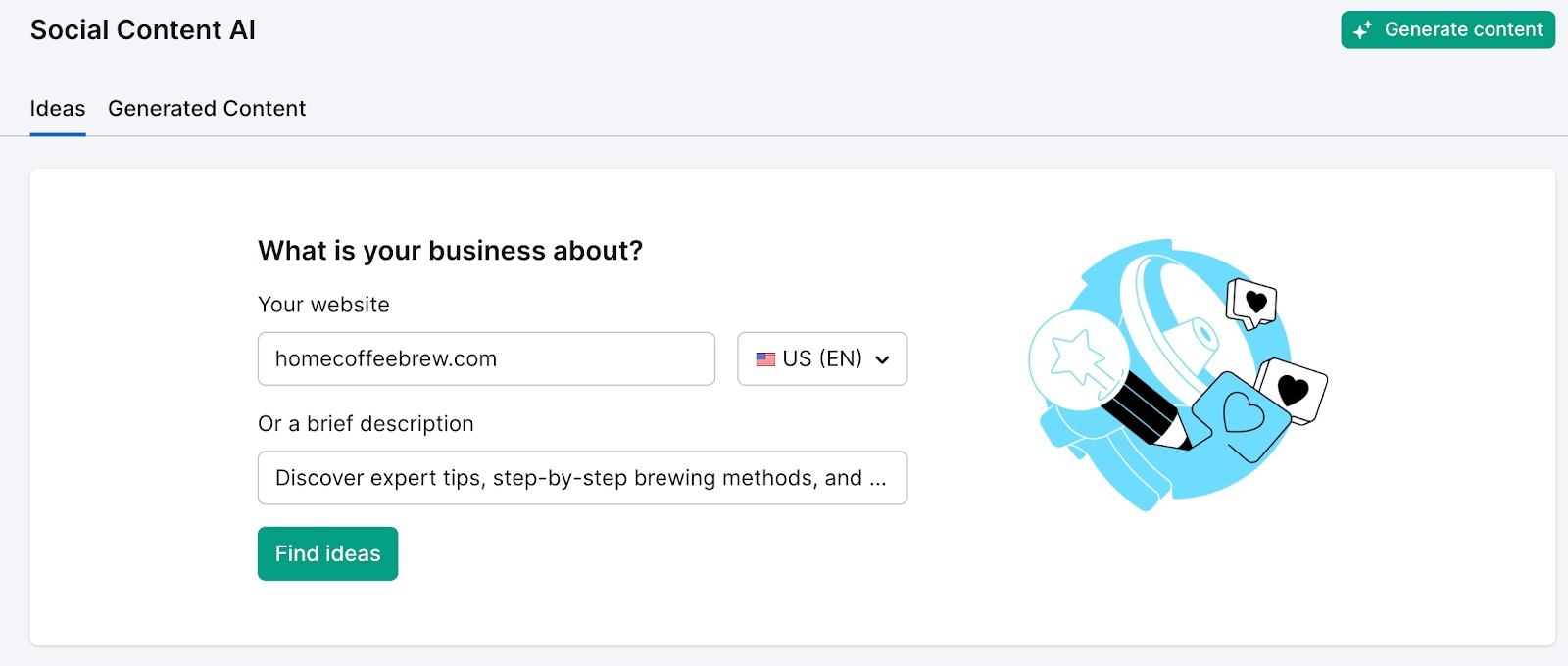
Nota: Se recomienda proporcionar una descripción de la marca para que la IA elabore publicaciones más relevantes.
- A continuación, la herramienta analiza la información que le has dado y proporciona una serie de ideas clasificadas por temas. Encima de la lista de ideas, encontrarás el widget Noticias principales por categoría, con noticias separadas en varios temas diferentes relevantes para tu aportación.
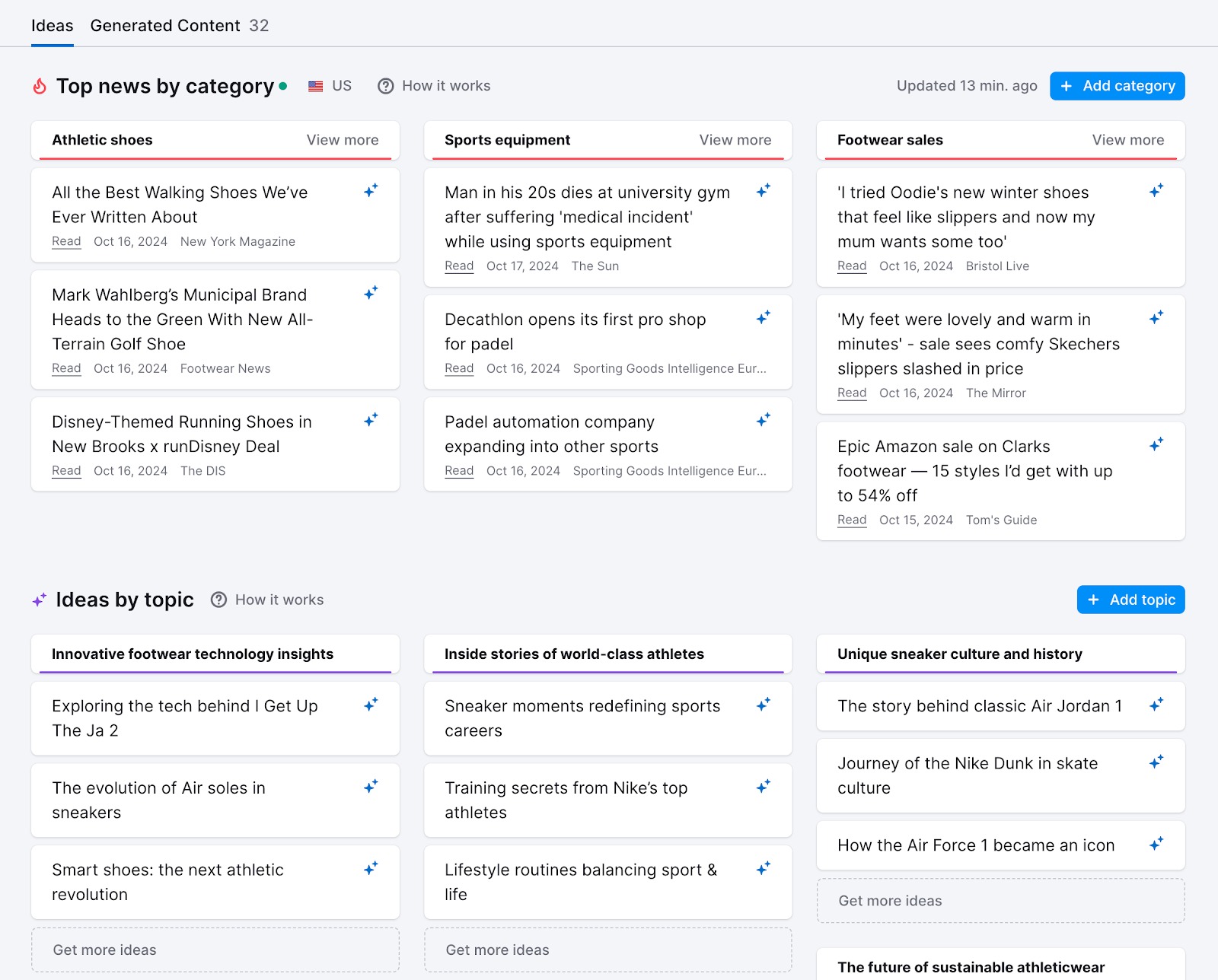
Haciendo clic en Leer, puedes abrir la fuente sugerida y, si te interesa la información, pasa el ratón por encima del icono de la estrella a la derecha para ver la opción Generar. Te permite generar una publicación para cualquier red social basada en esta tendencia de noticias, adaptada a tu marca.
Puedes ver más noticias mediante la opción Ver más y ajustar el rango de resultados añadiendo o eliminando categorías. Haz lo mismo con la lista de ideas que aparece debajo: revisa las ideas por tema y, si quieres, genera nuevas ideas añadiendo nuevos temas y eliminando los que no te parezcan relevantes.
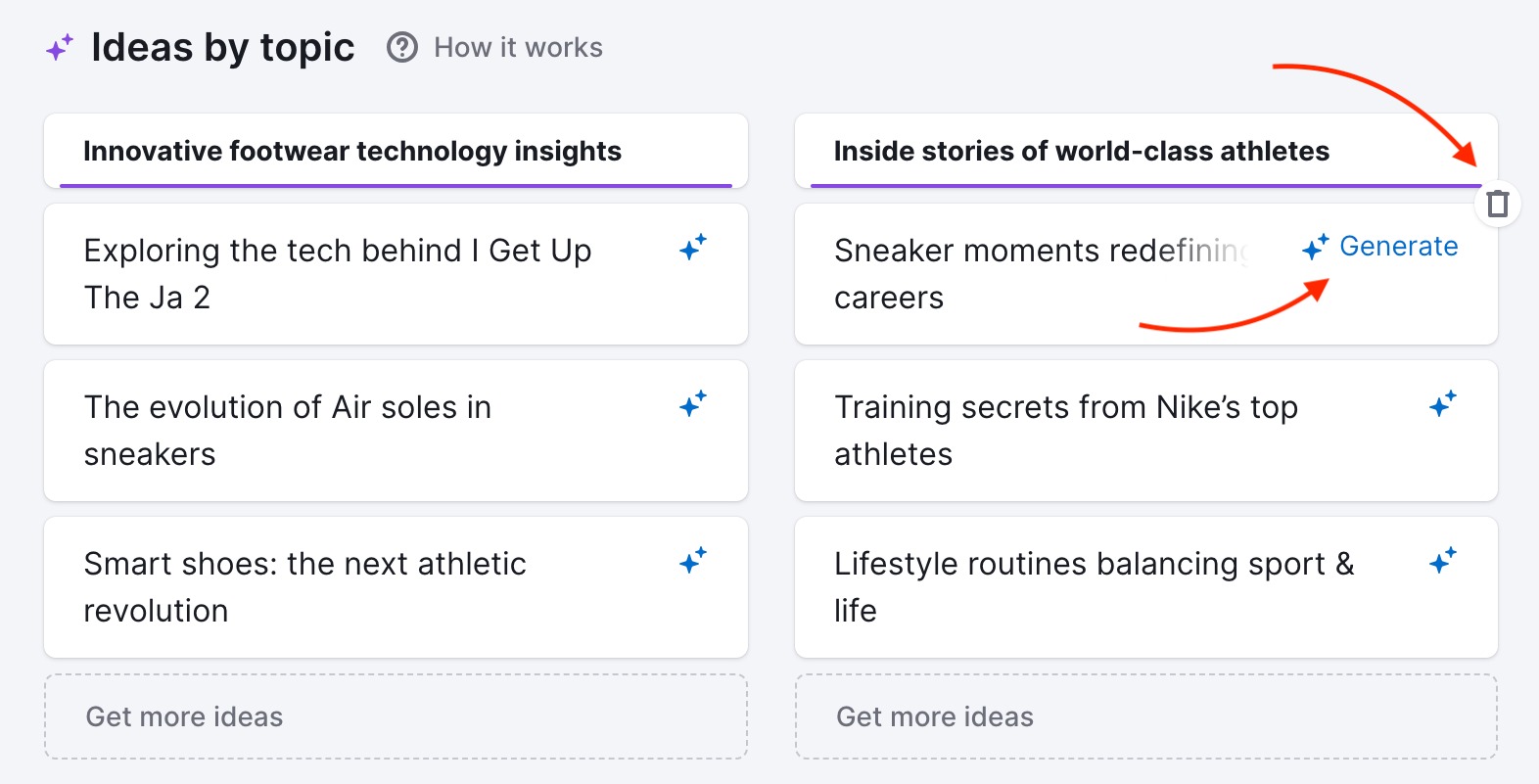
Nota: se pueden añadir nuevos temas manualmente o con la ayuda de las sugerencias de la IA.

Para empezar a escribir tu entrada, haz clic en el botón Generar de una de las ideas:
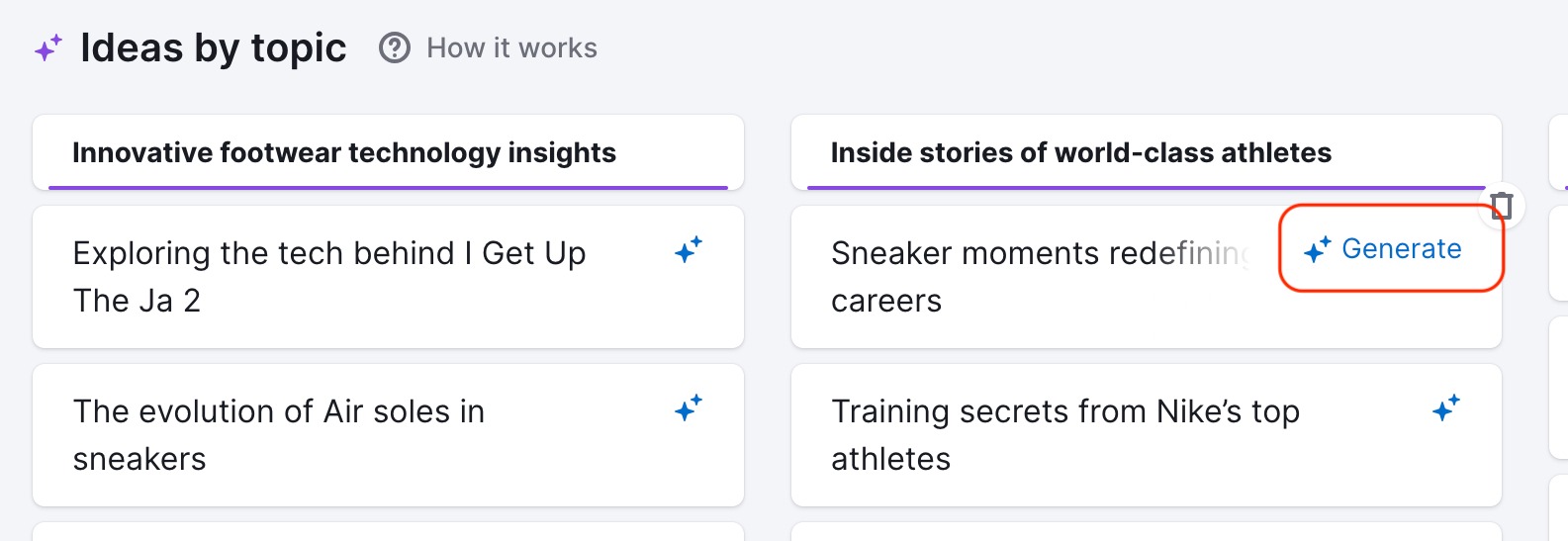
Elige una idea de tu lista de temas y haz clic en "Generar".
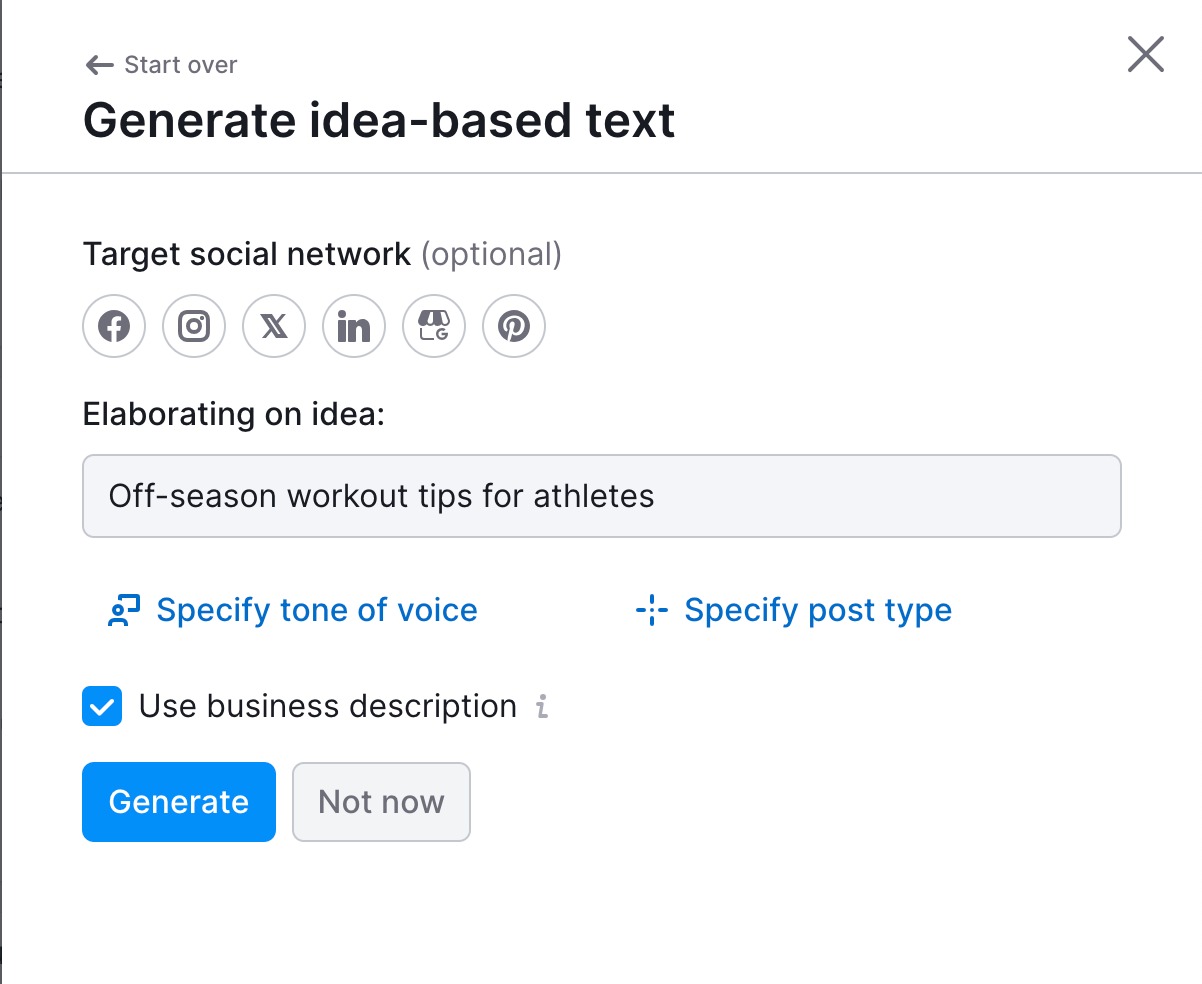
Elige la red social que prefieras en la parte superior (opcional).
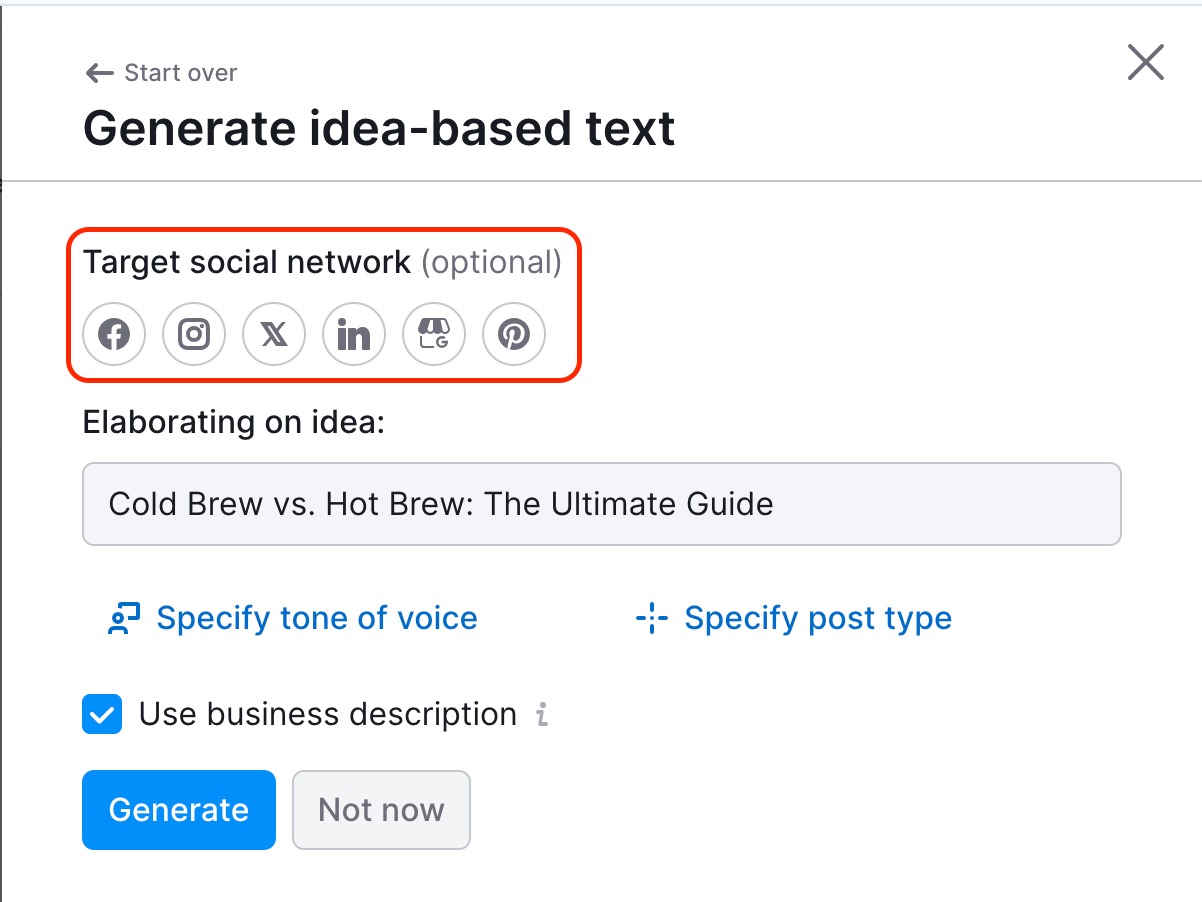
Elige el registro (tono de voz) y el tipo de publicación (opcional).
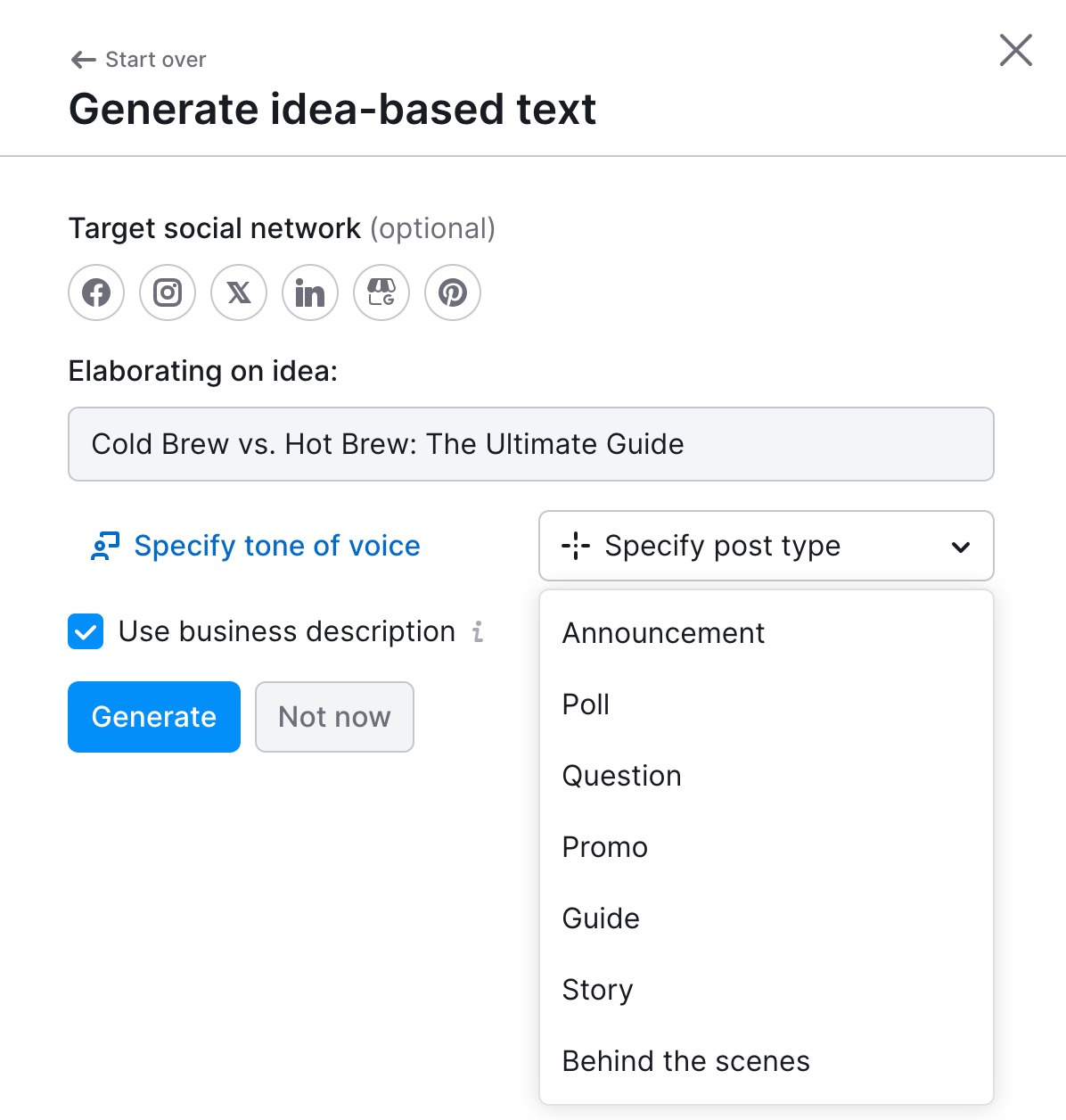
Recibe un borrador de tu post.
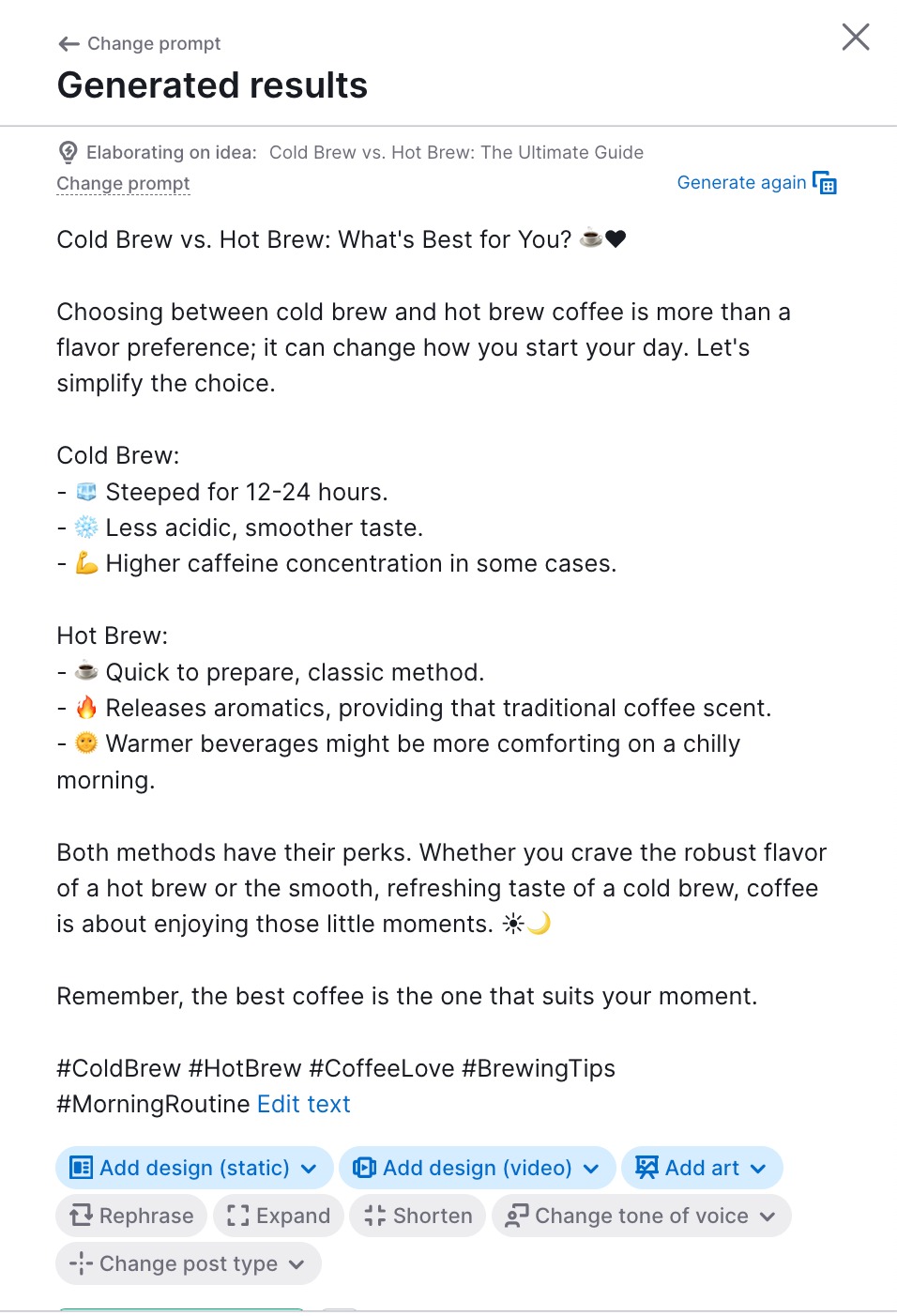
Además tienes acceso a:
- Volver a generar el post
- Reformular, acortar o ampliar el post
- Cambiar el registro o el tipo de post
Cuando tu borrador esté listo, genera arte (ilustración), imágenes o vídeos basados en plantillas de diseño. Encontrarás más detalles sobre cómo funciona más abajo, en la sección "Generación de imágenes o diseños basados en tu entrada o consulta".
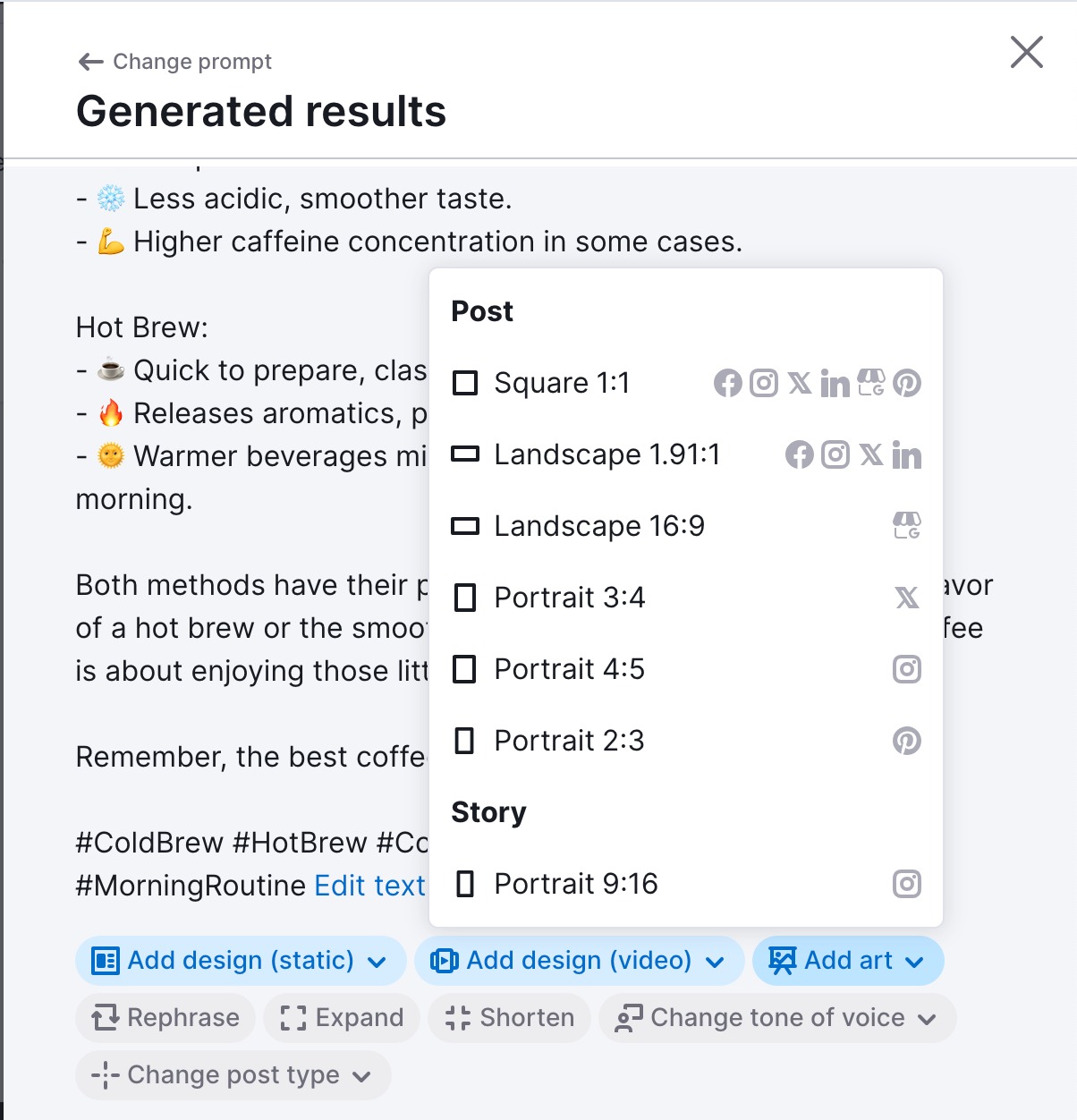
Enviar tu post a Semrush Poster o guardarlo.
Cuando hayas acabado de editar el contenido, puedes elegir entre dos opciones: "Enviar a Poster" o "Guardar contenido".
Puedes enviar la publicación directamente a Poster para programarla, donde podrás experimentar con GIFs, emojis, etiquetas y el Asistente de IA, para darle un toque extra:
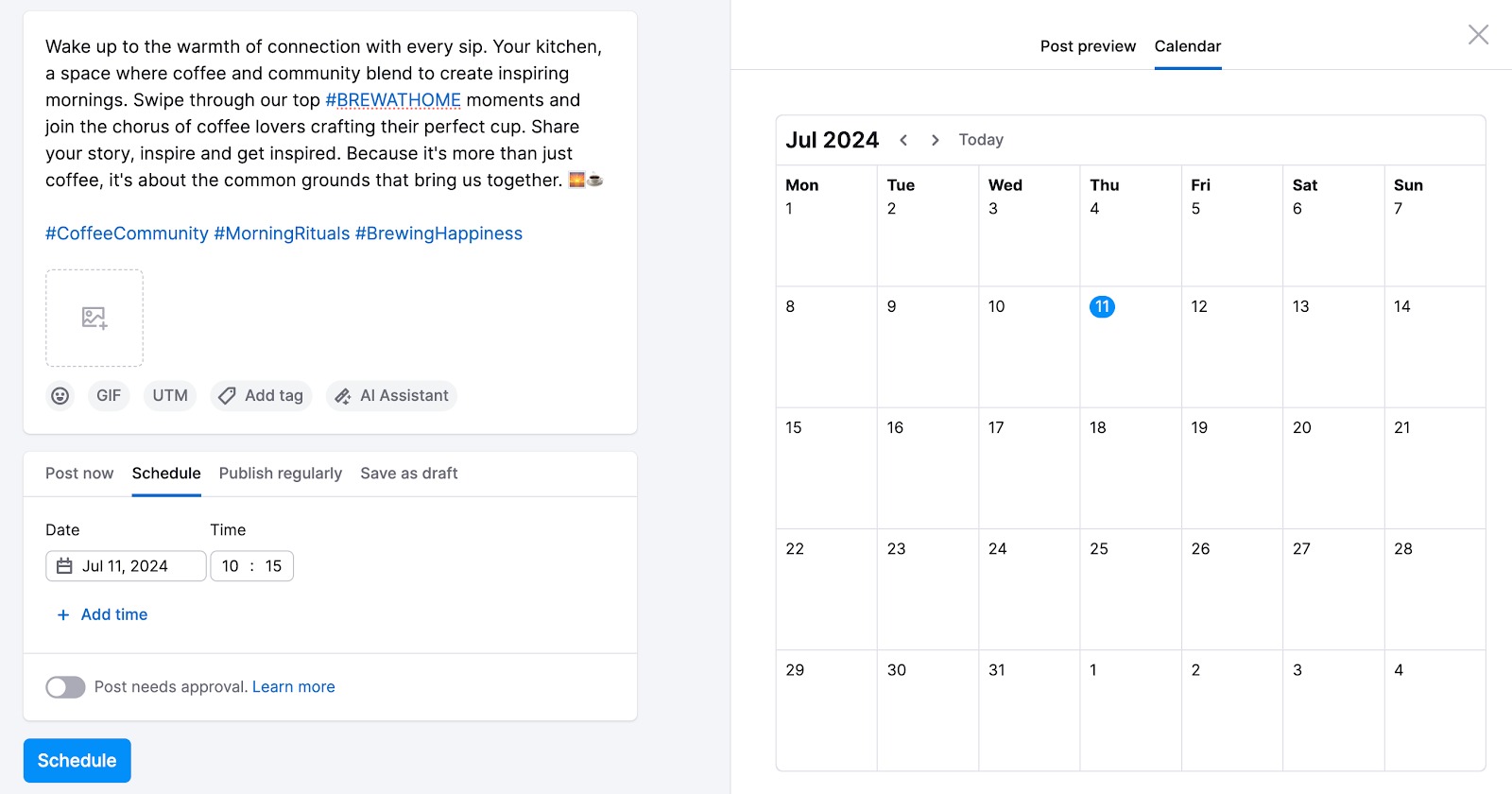
Más información sobre el kit de herramientas sociales de Semrush.
También puedes guardar tu publicación para otro momento haciendo clic en "Guardar contenido".
Encontrarás todas tus publicaciones guardadas en la pestaña Contenido generado:
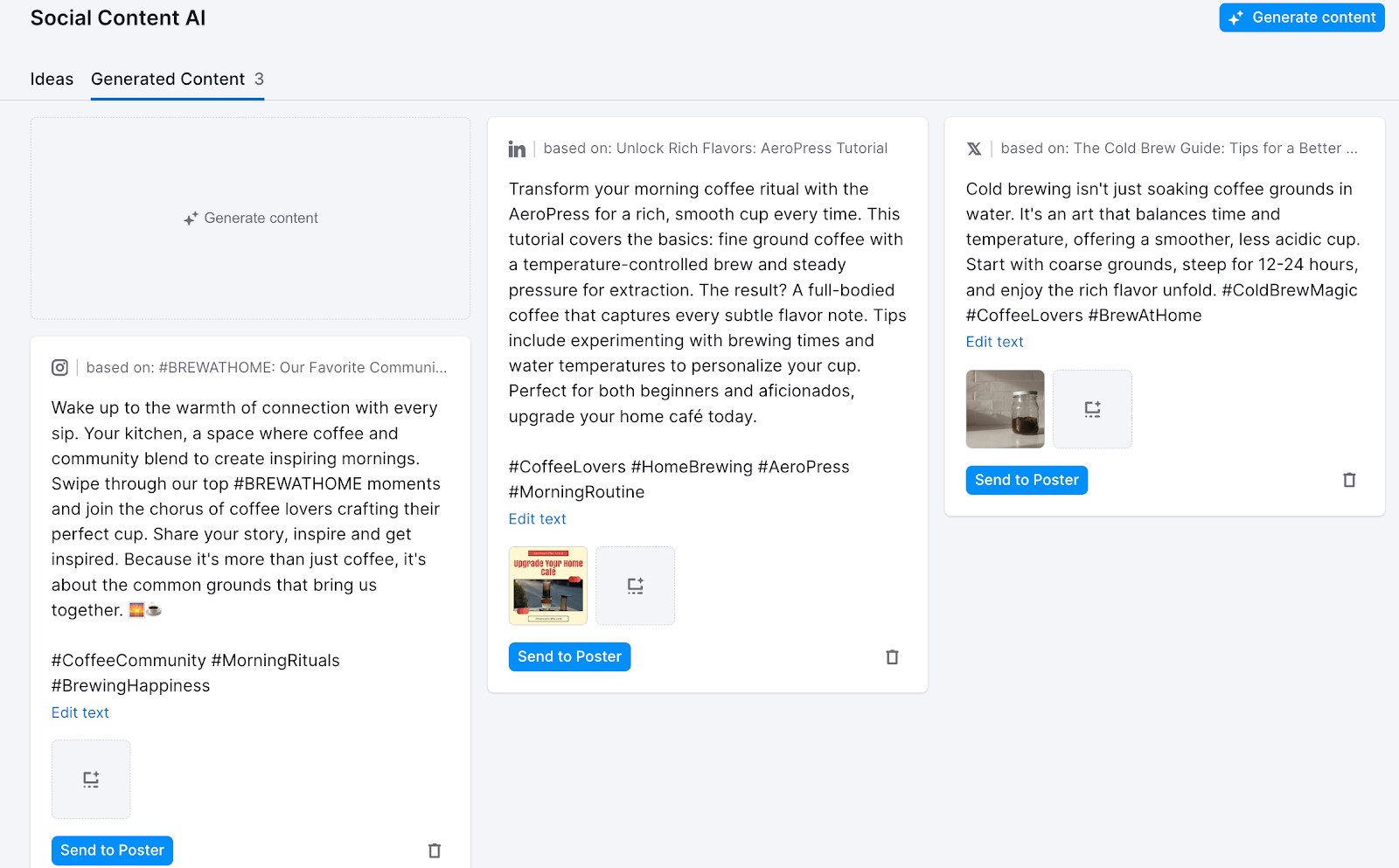
Generación de posts basados en tu idea
Si ya tienes ideas de contenido o quieres recopilar la información de tu sitio web, haz clic en el botón "Generar contenido" de la esquina superior derecha.
Esto te permitirá crear contenido para una de las redes sociales desde cero o aportando una URL, y generar hashtags para tus publicaciones existentes:
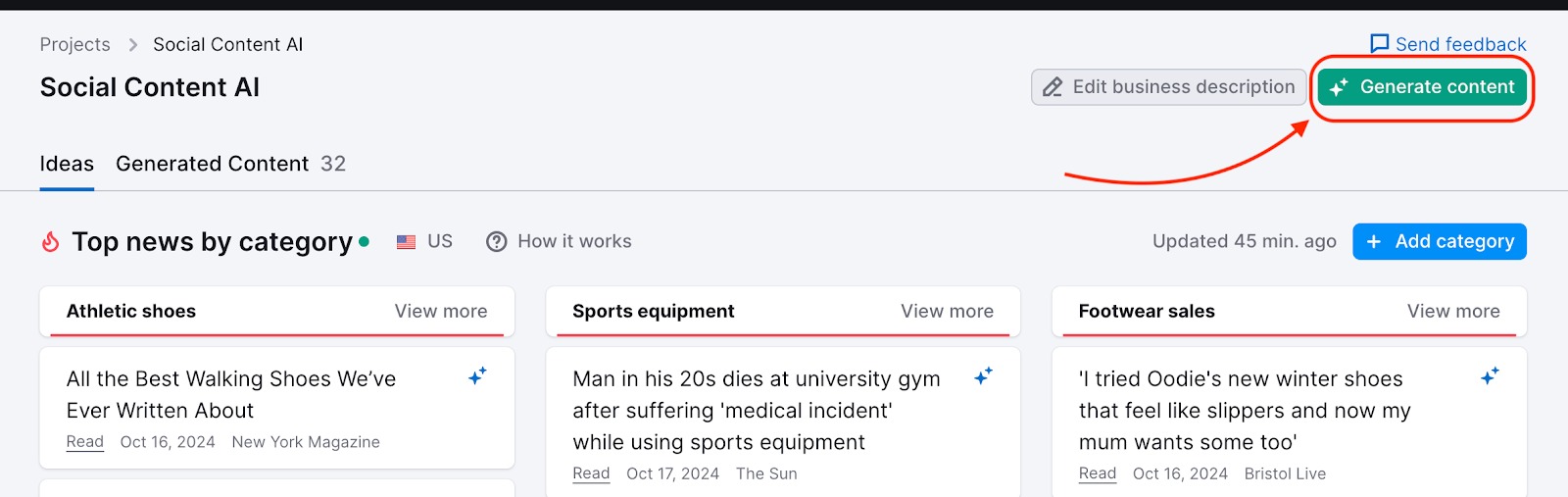
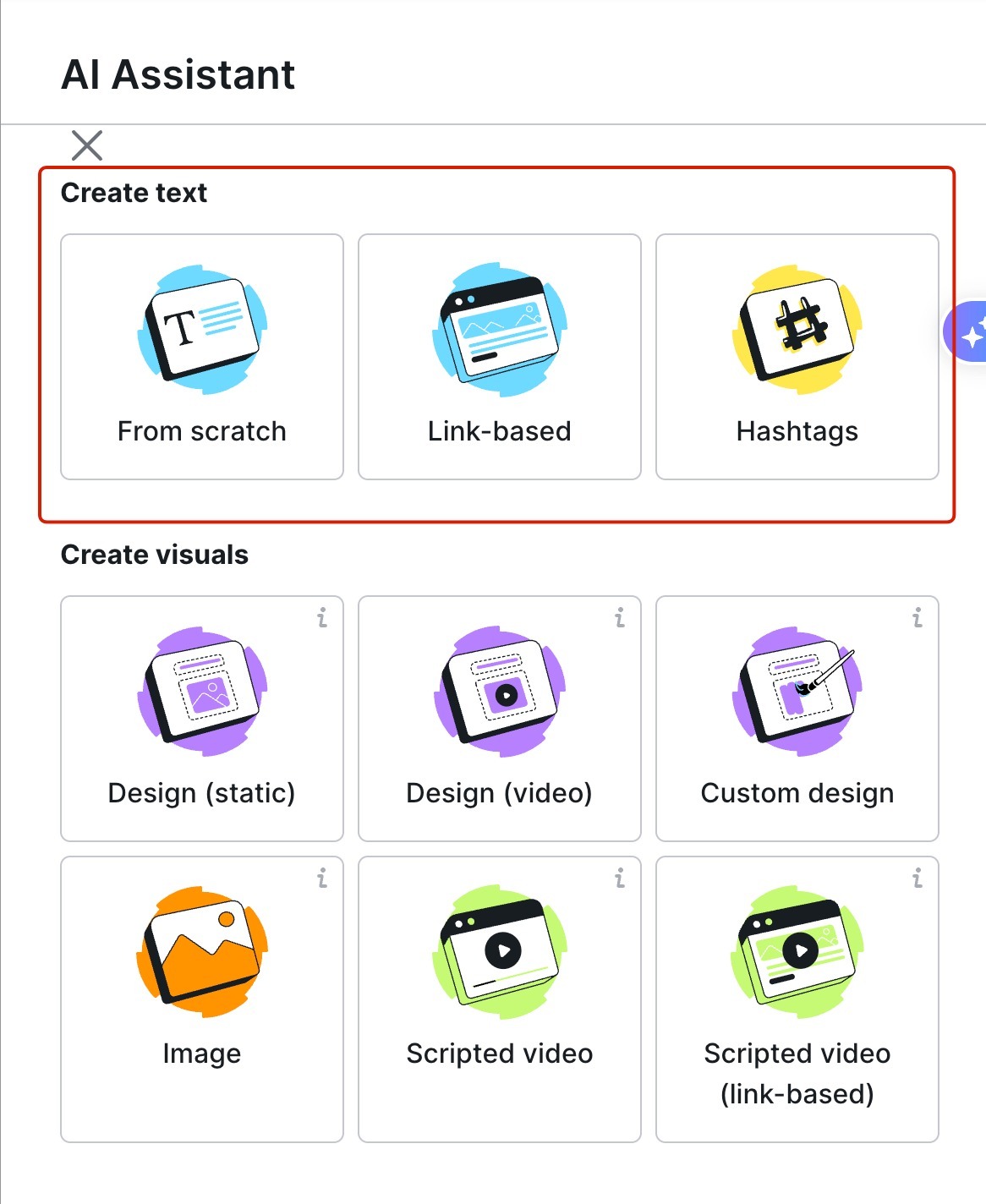
Al seleccionar "Desde cero", puedes añadir las ideas sobre las que quieres escribir y dejar que la IA cree un post basado en la red social de destino, el tono de voz y el tipo de post:
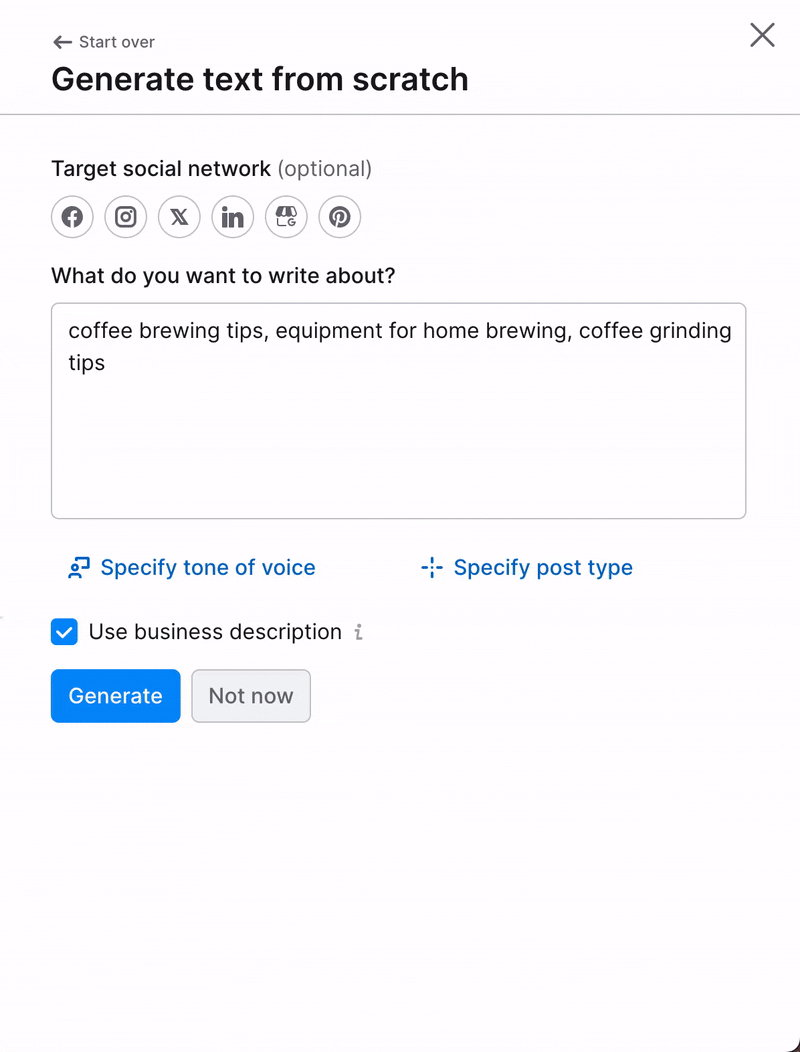
Si eliges "Basado en enlaces", solo tienes que pegar tu URL en la ventana emergente y seleccionar qué tipo de post quieres generar:
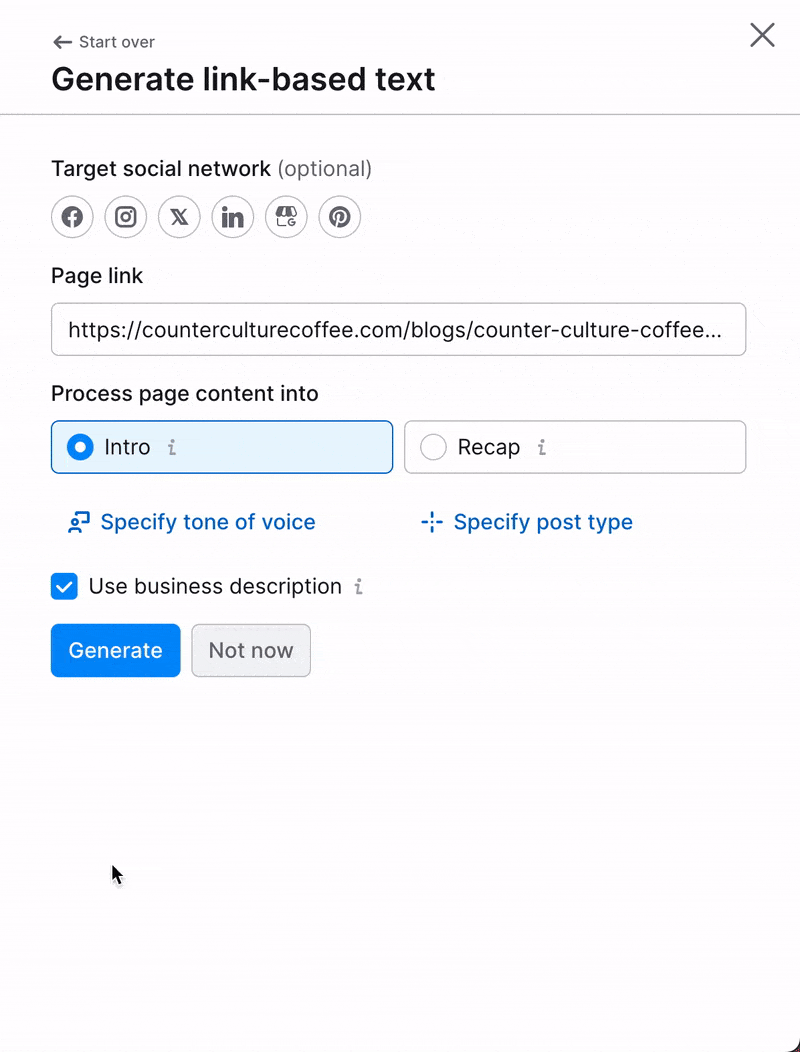
Como antes, puedes:
- Volver a generar el post
- Reformular, acortar o ampliar el post
- Cambiar el registro o el tipo de post
- Genera arte (ilustraciones), imágenes o vídeos basados en plantillas de diseño
- Envía tu post a Semrush Poster o guárdalo.
Para generar hashtags para tus publicaciones existentes, sólo tienes que hacer clic en "Hashtags" e introducir el texto para el que necesitas hashtags. También puedes elegir la red social de destino para obtener resultados más personalizados.
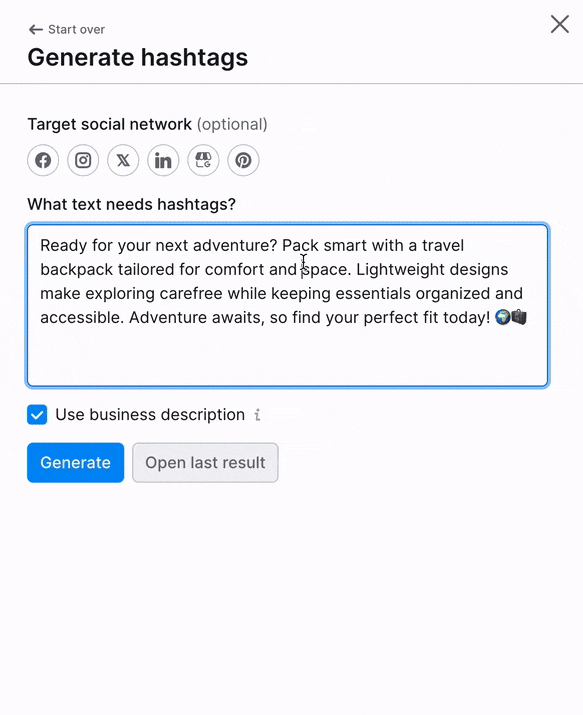
Generación de imágenes o diseños basados en tu mensaje o tu petición
Puedes generar imágenes y diseños gráficos o de vídeo basados en plantillas de varias formas:
- A partir del post que has generado
- Desde cero a partir de tu idea, haciendo clic en el botón Generar contenido de la esquina superior derecha de la pantalla:
- Diseño (estático): diseños gráficos basados en plantillas
- Diseño (vídeo): diseños de vídeo basados en plantillas
- Diseño personalizado: crea una imagen utilizando el Editor de Diseño
- Imagen: imágenes sin texto ni elementos de diseño
- Vídeo con guión: Vídeos guionizados por IA con voz en off, música y subtítulos.
- Vídeo guionizado (basado en enlaces): Vídeos guionizados por IA del contenido de un enlace que incluyen voz en off, música y subtítulos.
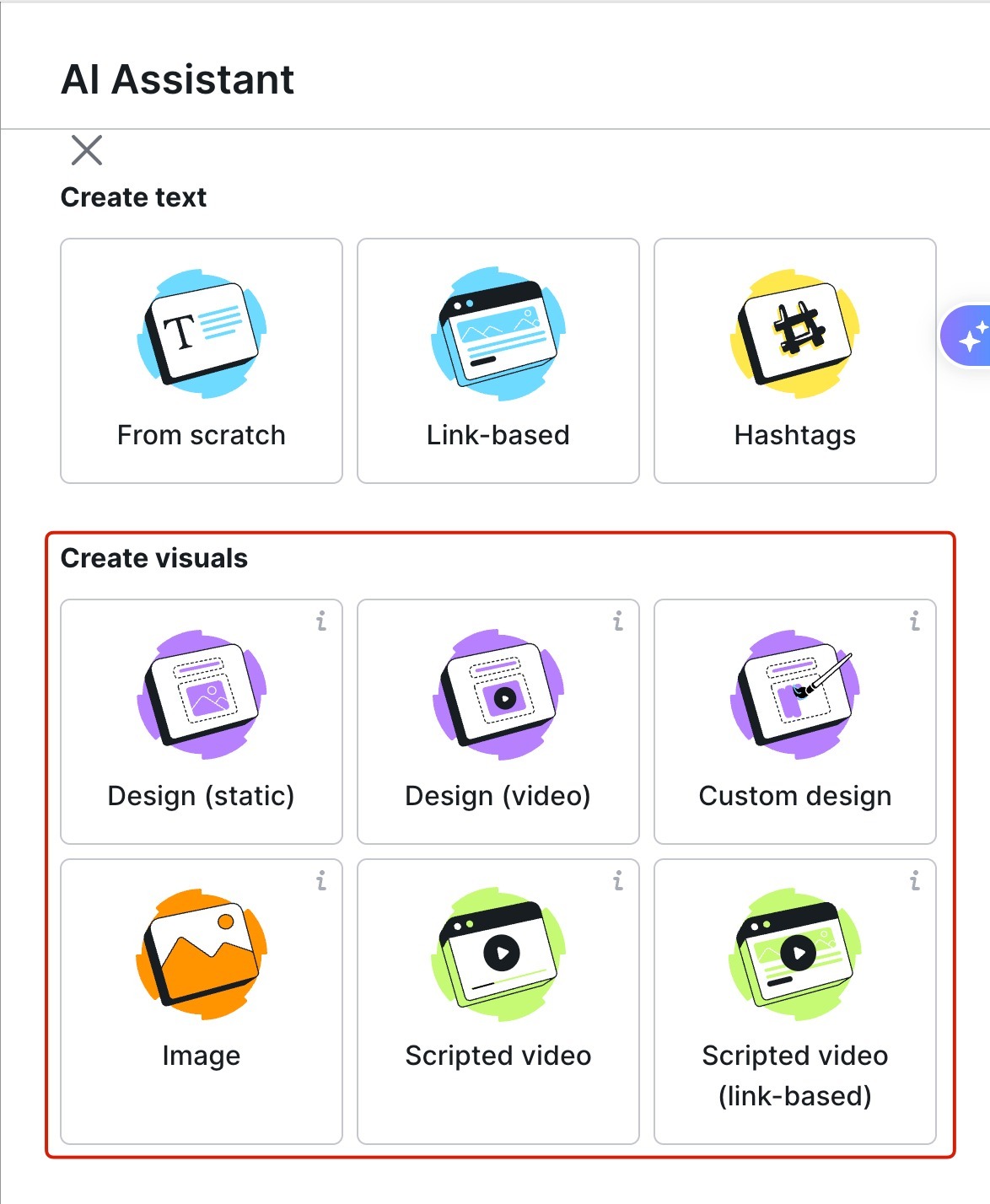
Crear imagen
También puedes crear una imagen a partir de tres categorías distintas y 23 estilos, sin copia ni elementos de diseño, para atraer la atención y hacer que tu publicación sea visualmente atractiva.
- Añade el post que quieras visualizar.
- Establece la relación de aspecto: la herramienta te sugerirá una relación adecuada para cada plataforma social.
- Haz clic en "Imagen".
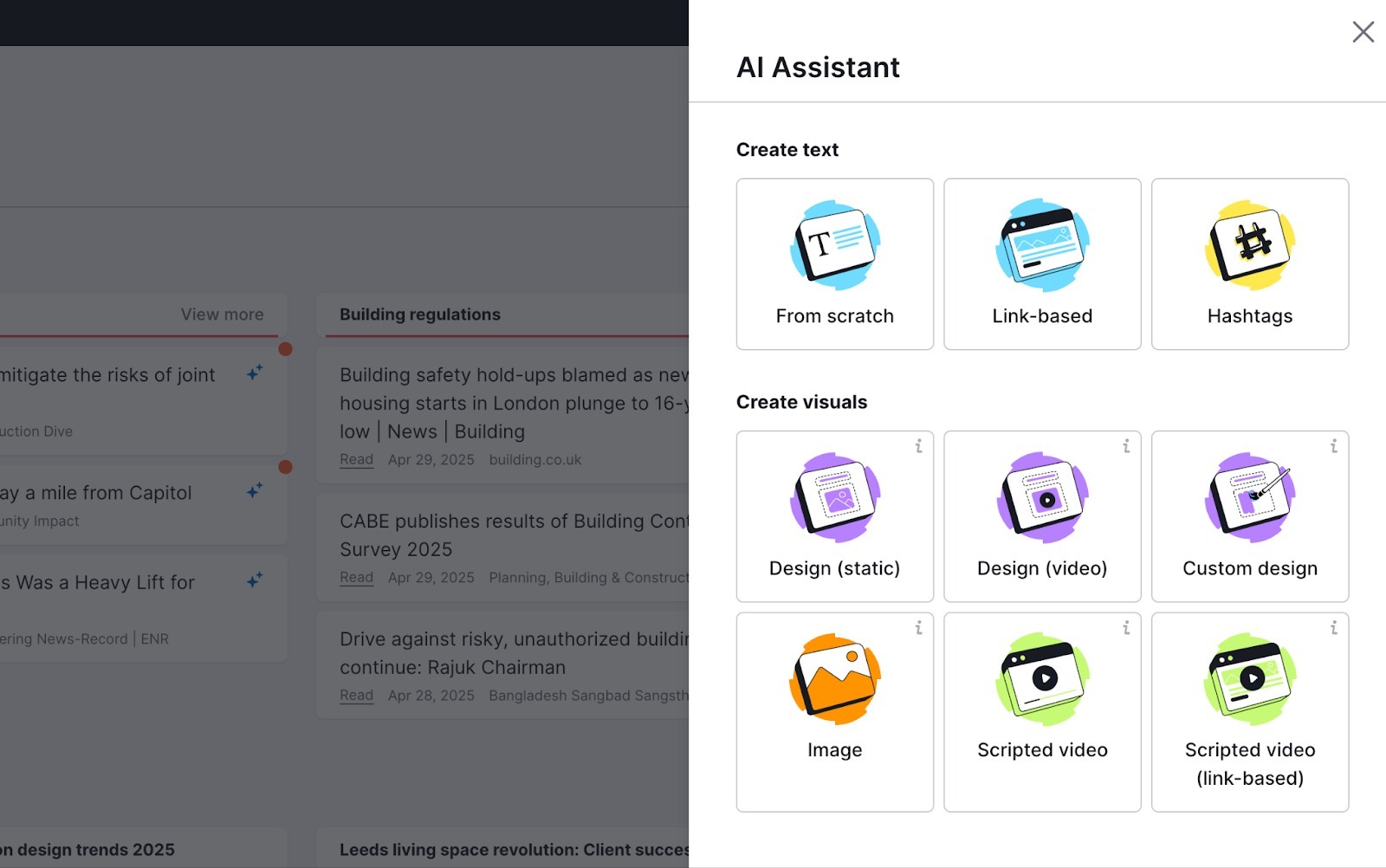
- Escribe una indicación de lo que quieres que muestre la imagen.
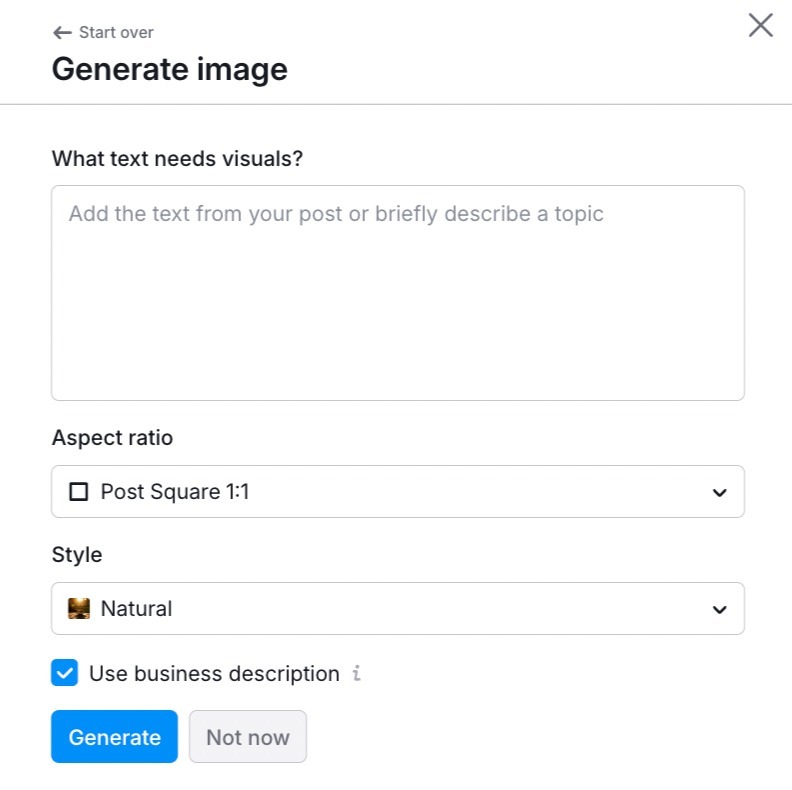
- Elige tu estilo entre las categorías "Natural", "Arte digital" o "Bellas artes".
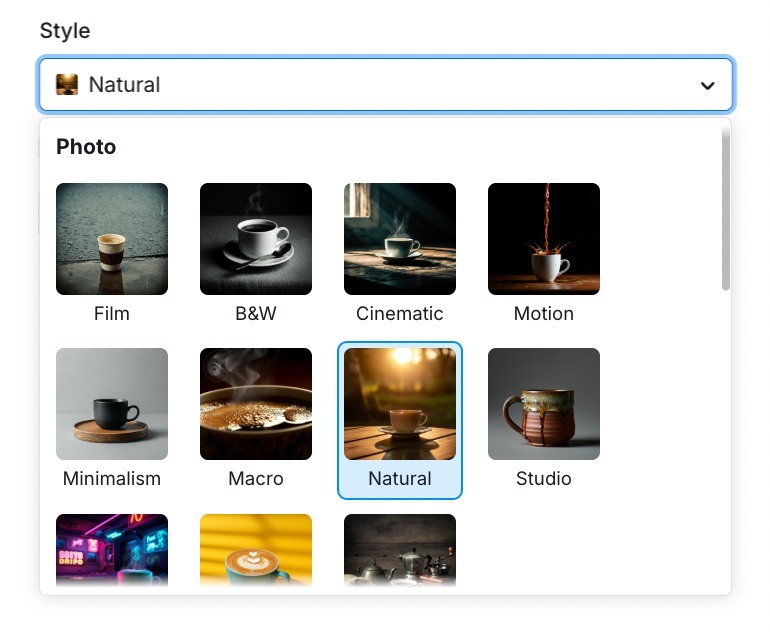
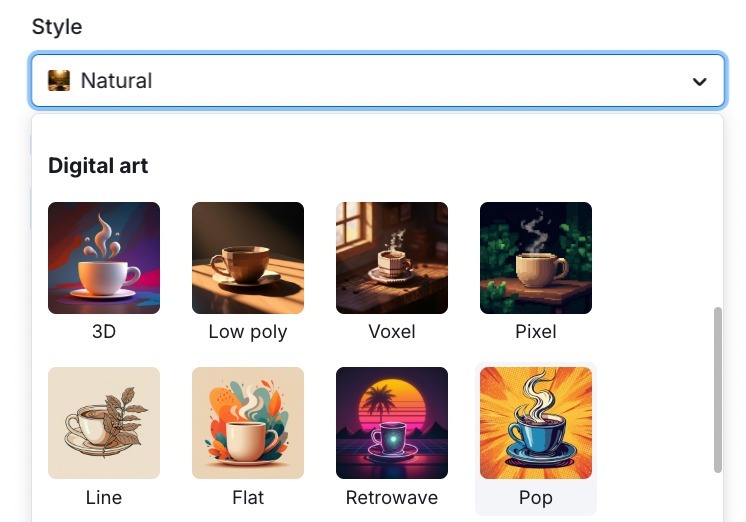
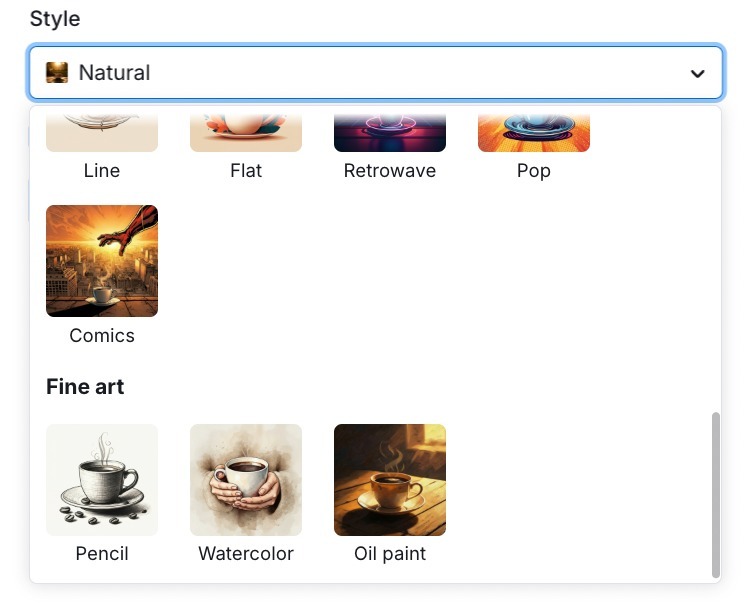
- Selecciona la imagen que te guste o vuelve a generarla.
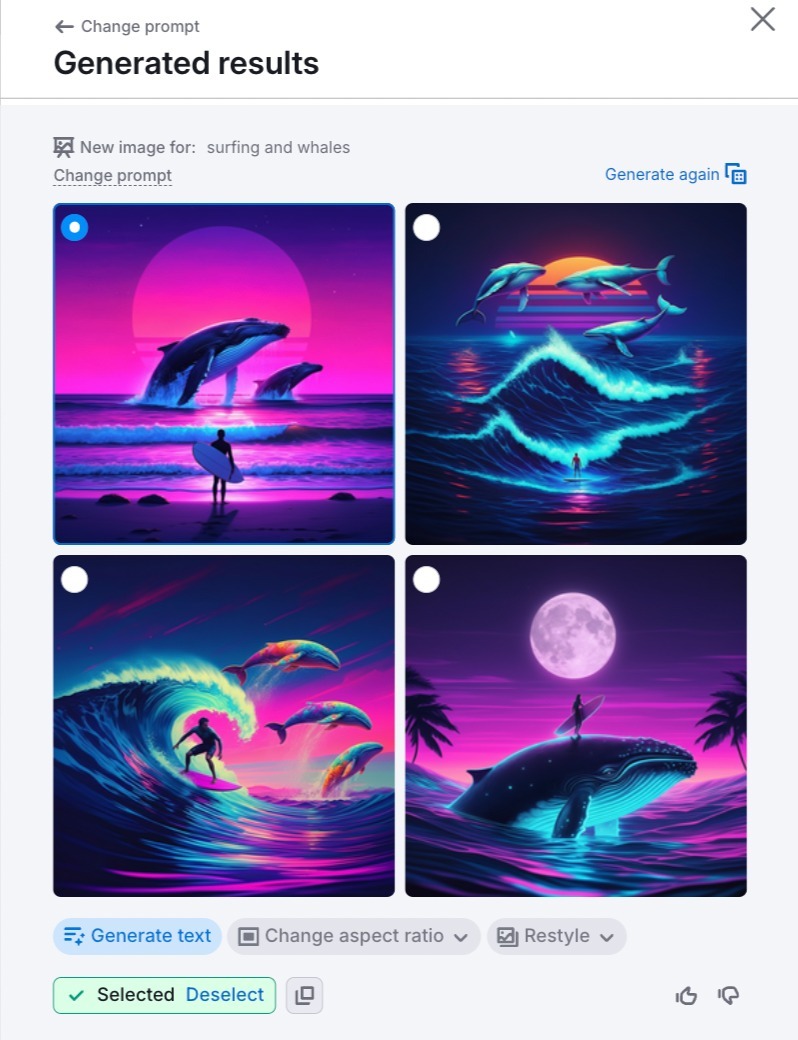
- Genera la copia del post en función de la indicación y la imagen preferida.
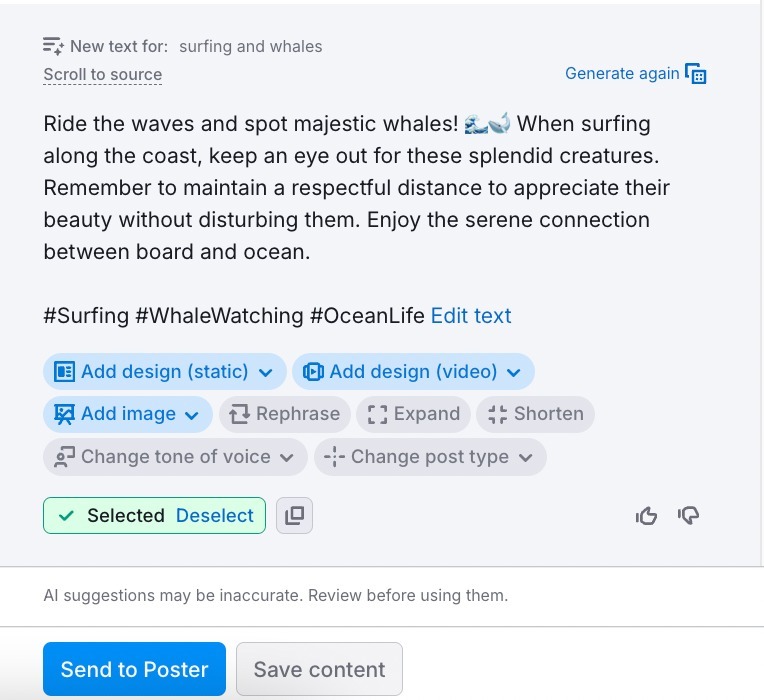
- Edita si es necesario y envía el post terminado a Social Poster.
Generar diseños de vídeo basados en plantillas
Los diseños de vídeo te ayudarán a crear fácilmente vídeos cortos para redes sociales utilizando plantillas personalizadas por IA. Este formato es perfecto para historias y reels.
También puedes crear un diseño de vídeo para tu publicación existente o seleccionar "Diseño (vídeo)" en el menú lateral tras hacer clic en el botón "Generar contenido".
Sigue los pasos descritos en la sección anterior, y edita los vídeos generados si es necesario.
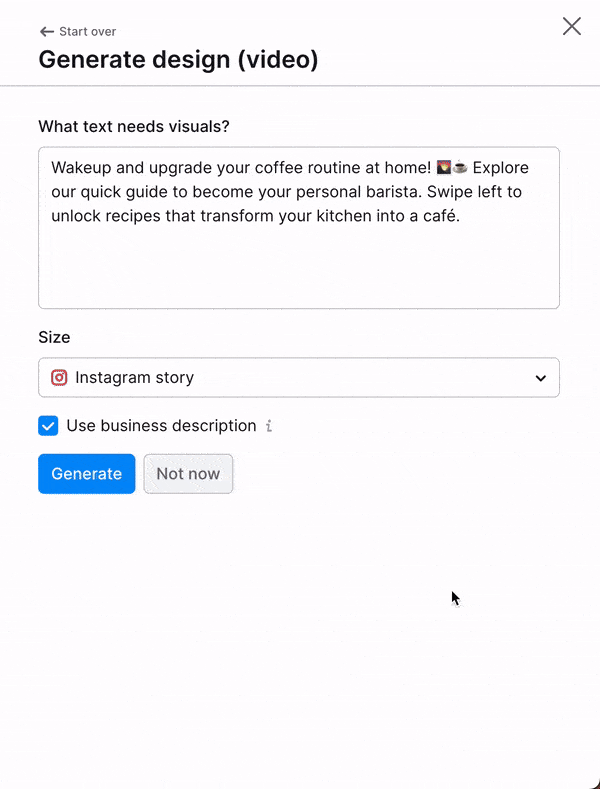
Crear un diseño personalizado en el editor de diseño
Puedes crear imágenes y vídeos fácilmente con la herramienta de diseño.
- Empieza por elegir el canal de redes sociales y el formato del contenido.
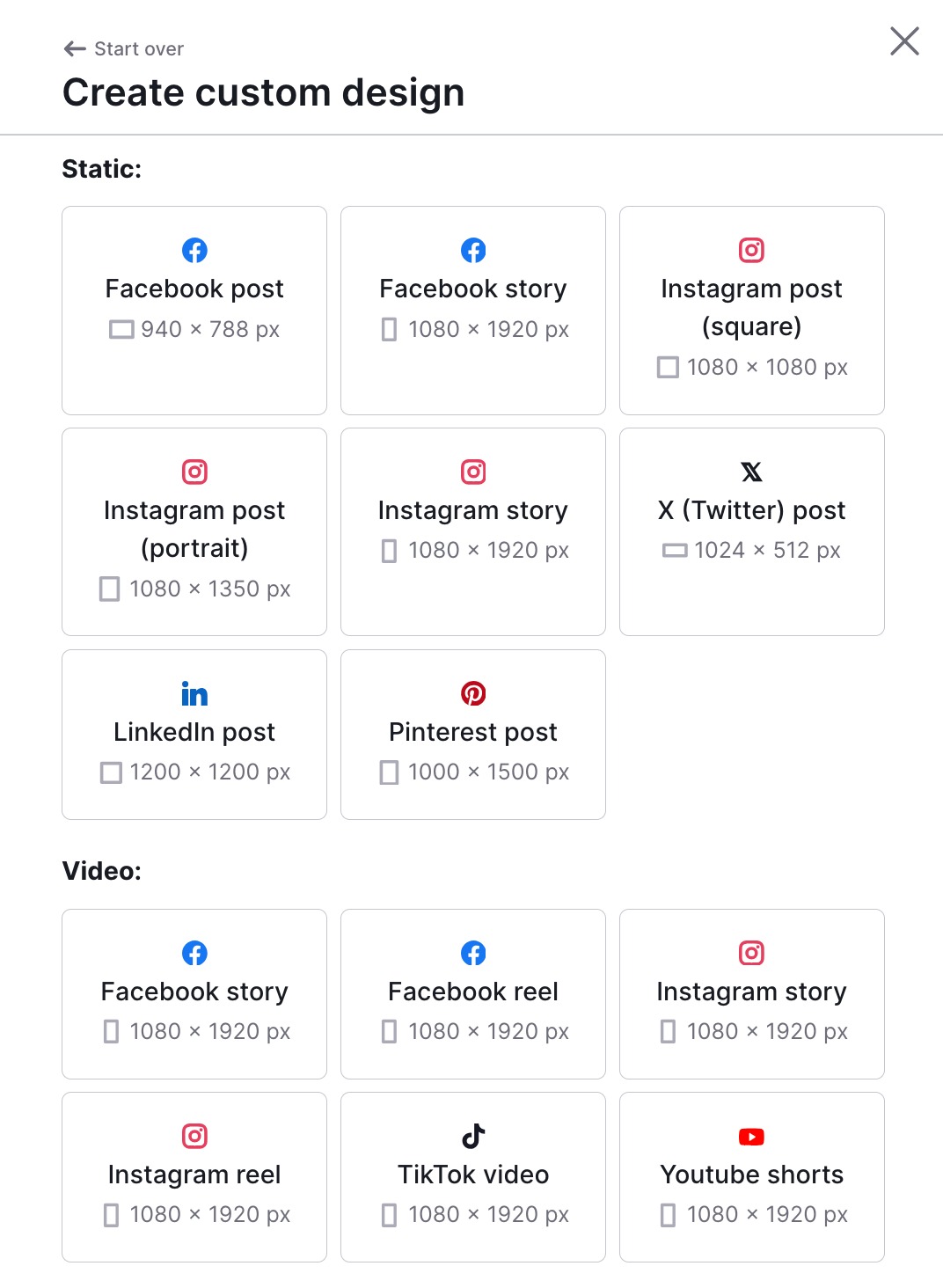
- Elige la plantilla para crear un diseño o un vídeo y añade tu texto o cambia la paleta.
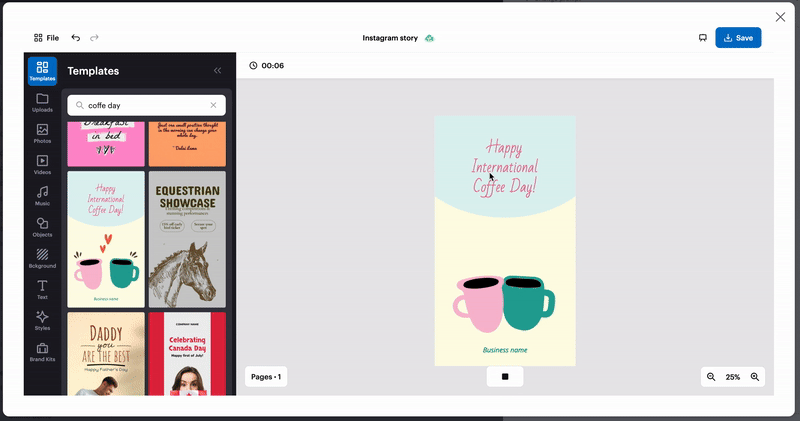
- Haz clic en "Guardar" cuando hayas terminado.
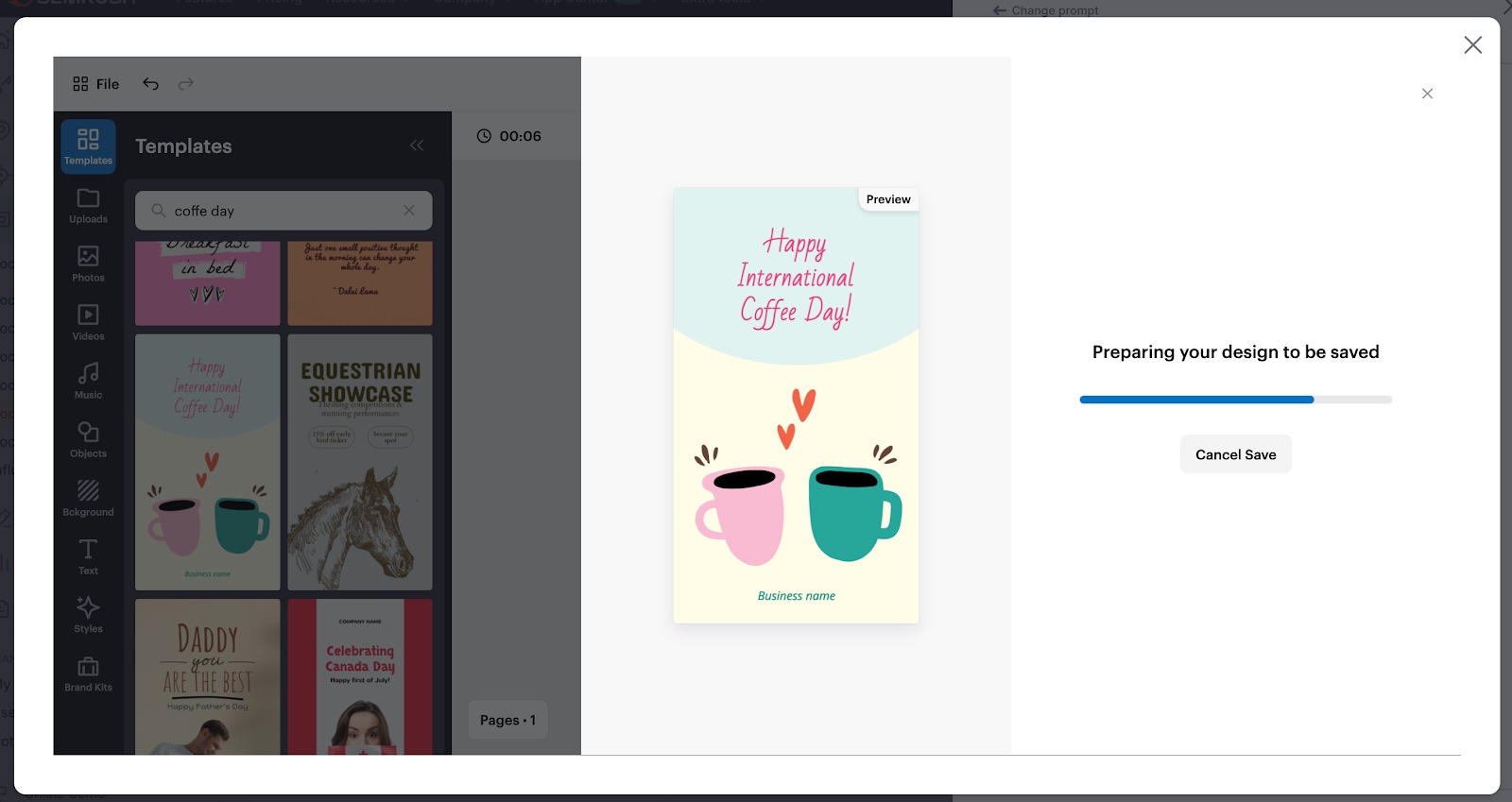
- También puedes copiar tu diseño para crear uno nuevo basado en él, lo que resulta especialmente útil si estás creando post con formato de carrusel.
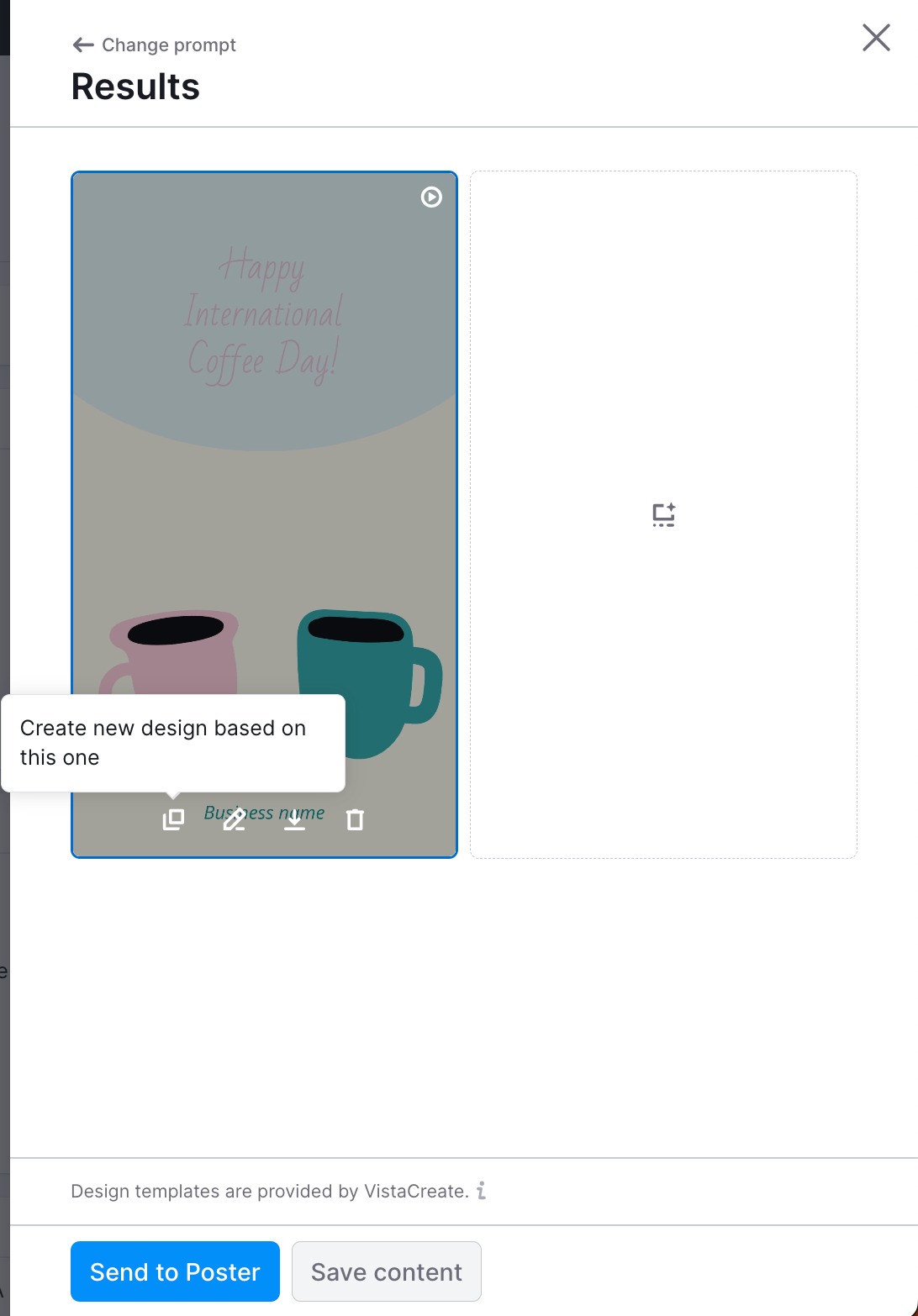
Crear ilustraciones
Las ilustraciones son perfectas para llamar la atención y hacer que tu post sea visualmente atractivo:
- Añade el post que quieras visualizar.
- Establece la relación de aspecto: la herramienta te sugerirá una relación de aspecto adecuada para cada red social.
- Haz clic en "Generar imagen".
- Recibirás cuatro imágenes de las que podrás guardar una. También puedes descargar o generar de nuevo la imagen, o volver a las imágenes anteriores.
Nota: también puedes cambiar la relación de aspecto, pero entonces la herramienta generará cuatro imágenes nuevas.
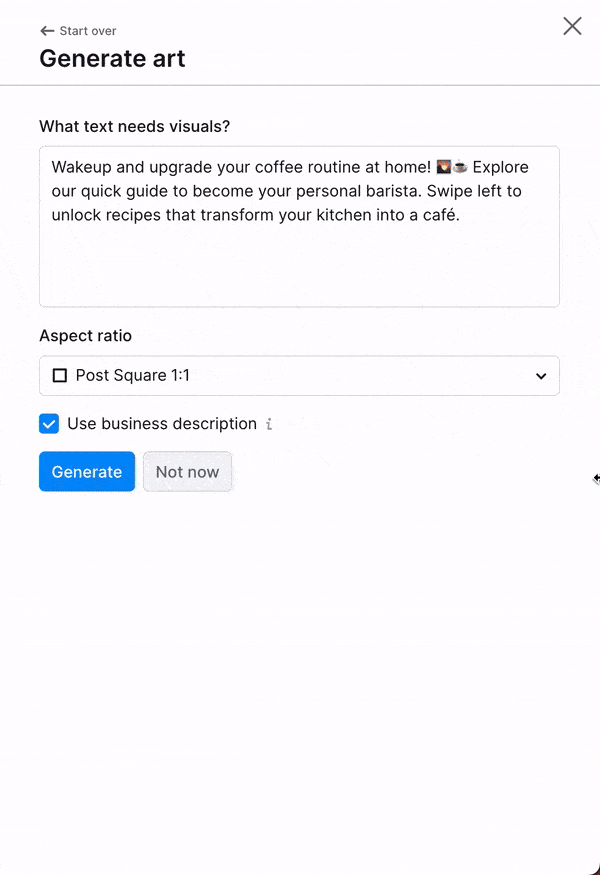
- Si aún no se ha generado el texto, puedes crearlo a partir de la imagen.
- Envía el post terminado a Poster o guárdalo en "Contenido generado".
Generación de vídeos a partir de tus sugerencias o de tu sitio web
Crea contenidos de vídeo llamativos a partir de tus sugerencias, de tu sitio web o de tus landing pages. Podrás preparar el contenido de vídeo diario y compartirlo con tu audiencia mucho más rápido.
Todo lo que tienes que hacer es escribir la idea de partida o añadir la URL en la que quieres que se base. Antes de generarlo, debes elegir el formato, la duración y el estilo del vídeo. A continuación, la IA generará texto y contenido visual dividiendo el vídeo en escenas para facilitar la edición. La herramienta también añadirá subtítulos, música y una voz superpuesta con tecnología de IA.
Así es como funciona:
En la página de inicio de Social Content AI, haz clic en el botón "Generar contenido" situado en la esquina superior derecha.
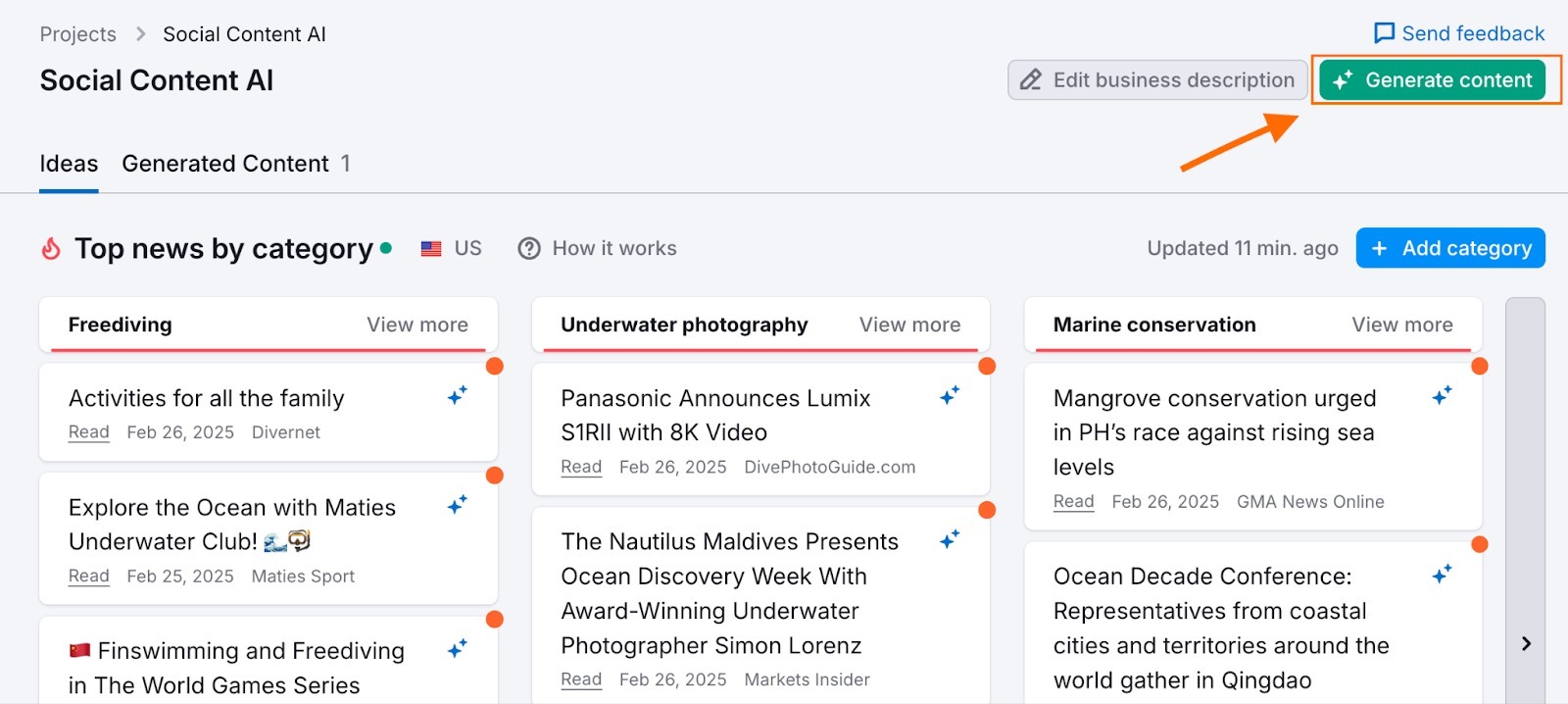
Selecciona "Vídeo con guión" entre las opciones disponibles.
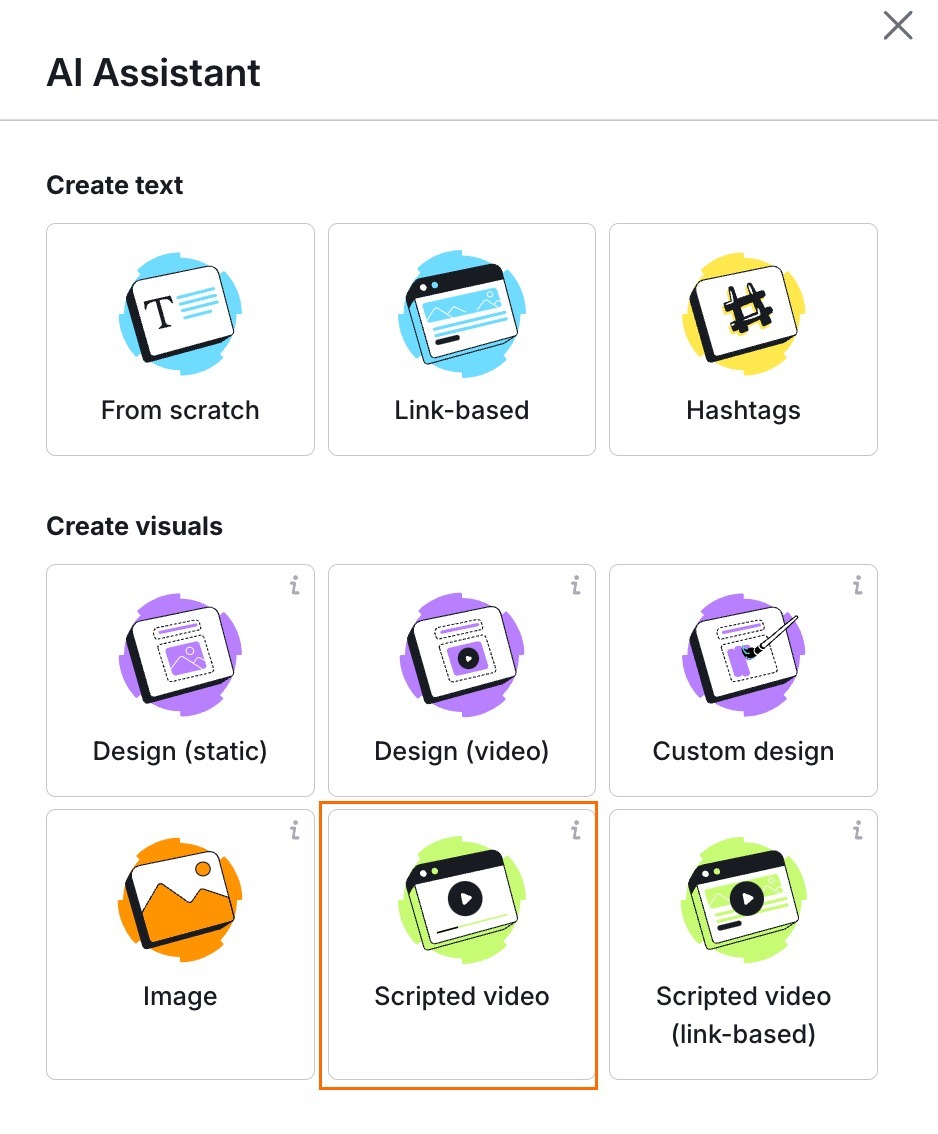
Proporciona una breve descripción del tema de tu vídeo en el campo correspondiente.
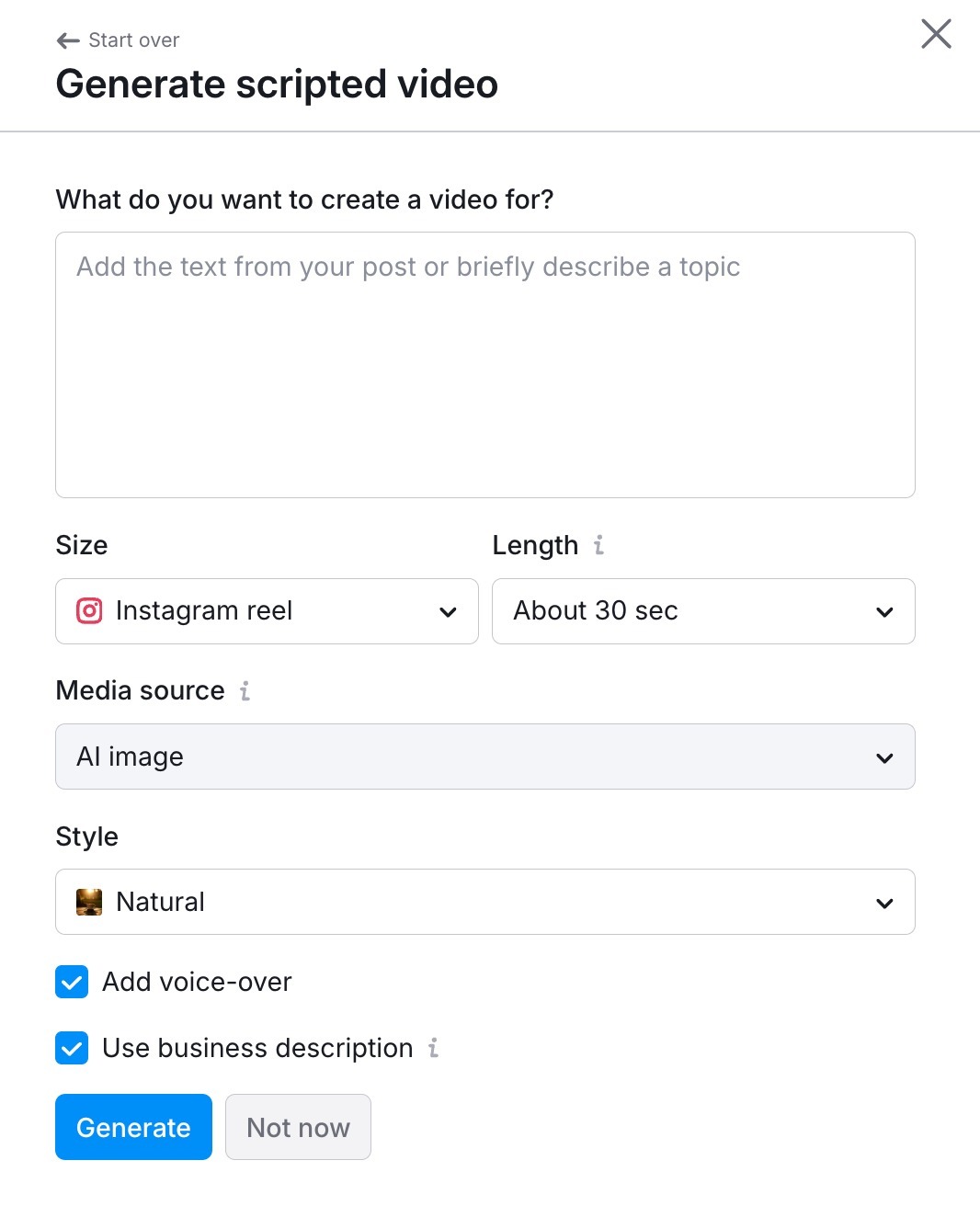
Elige el formato de vídeo que prefieras.
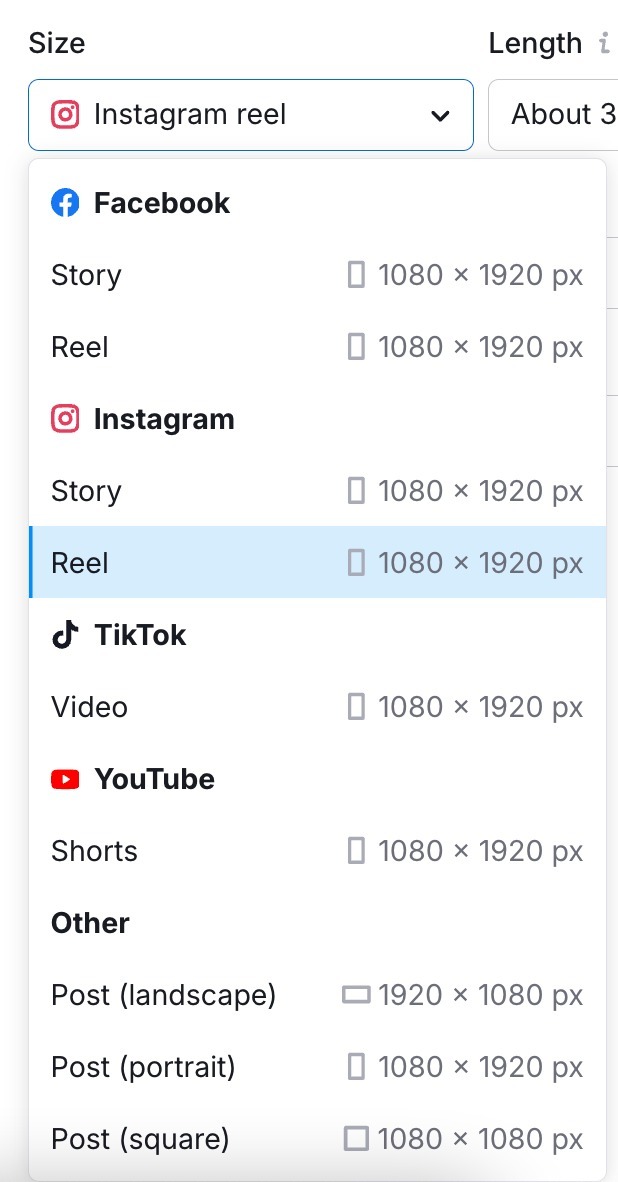
Selecciona la duración de vídeo que desees.
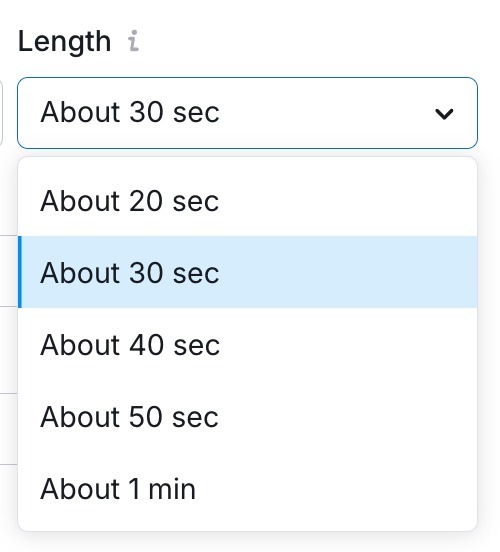
Indica de dónde quieres que procedan tus recursos visuales:
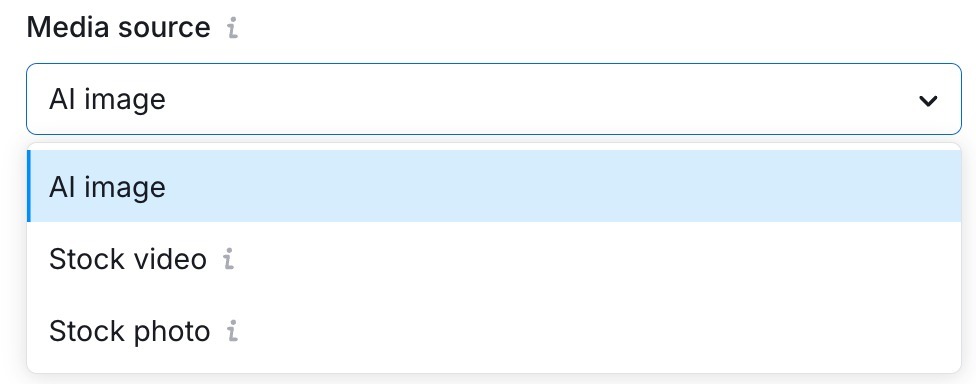
Elige el estilo del vídeo.
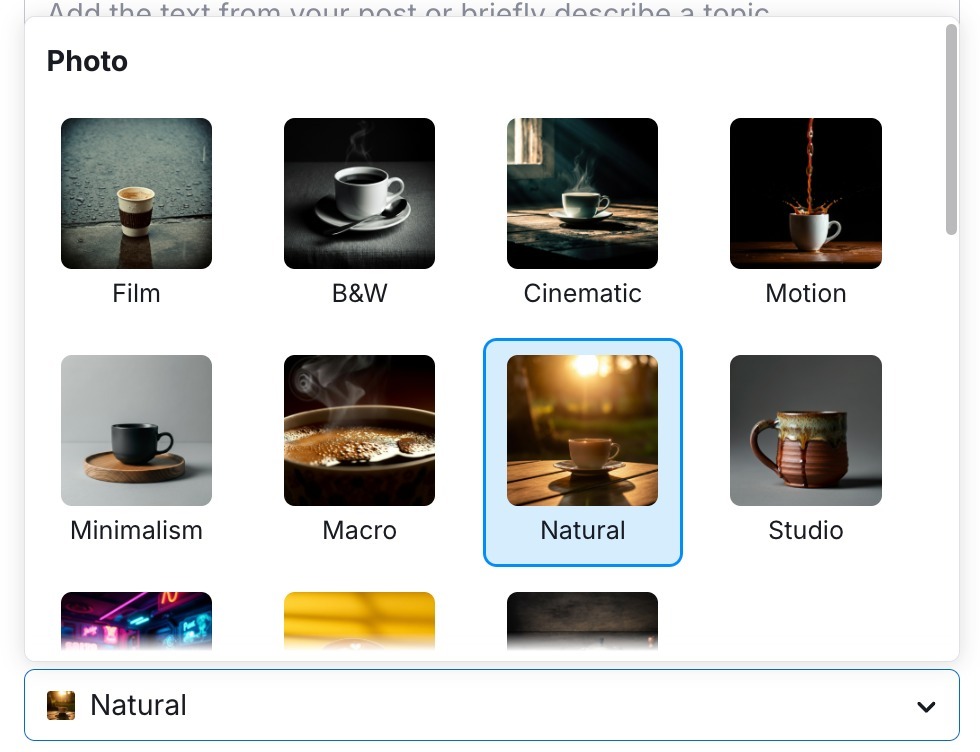
Decide si quieres añadirle voz superpuesta. También puedes marcar la casilla "Usar descripción de la empresa" para asegurarte de que la IA tenga en cuenta el contexto de tu marca al generar el vídeo.
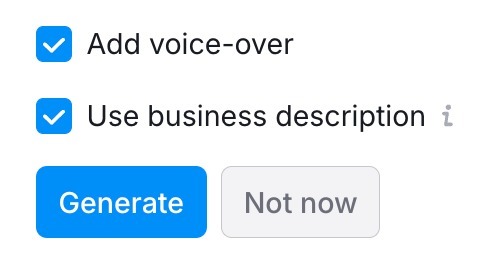
Ahora te toca revisar y editar el vídeo.
Puedes hacer ajustes cambiando el tamaño, la longitud o la fuente de los recursos visuales.
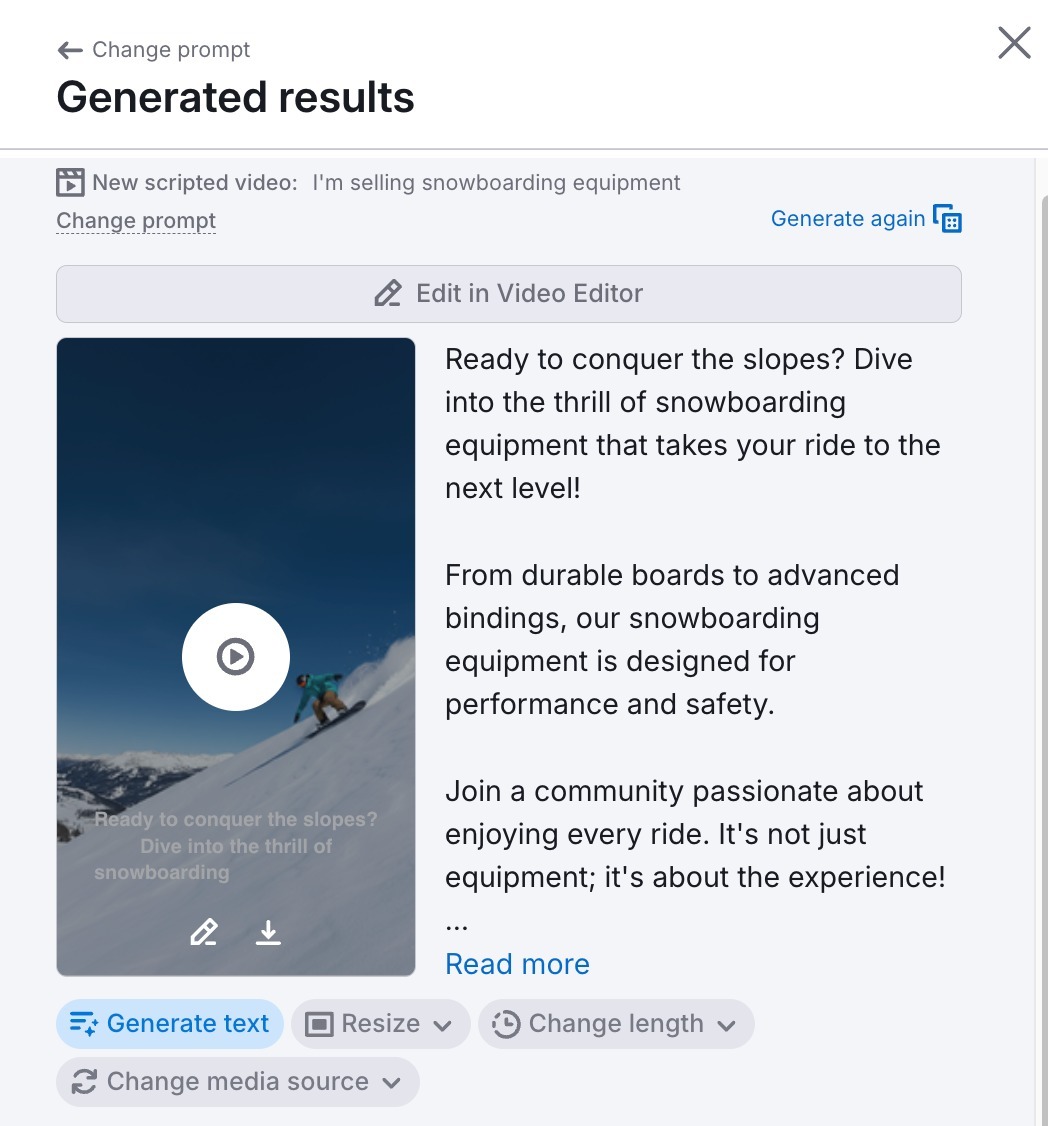
Haz clic en "Modificar en el editor de vídeo" para hacer cambios.

En la pestaña "Guión", puedes añadir, eliminar y reorganizar escenas.
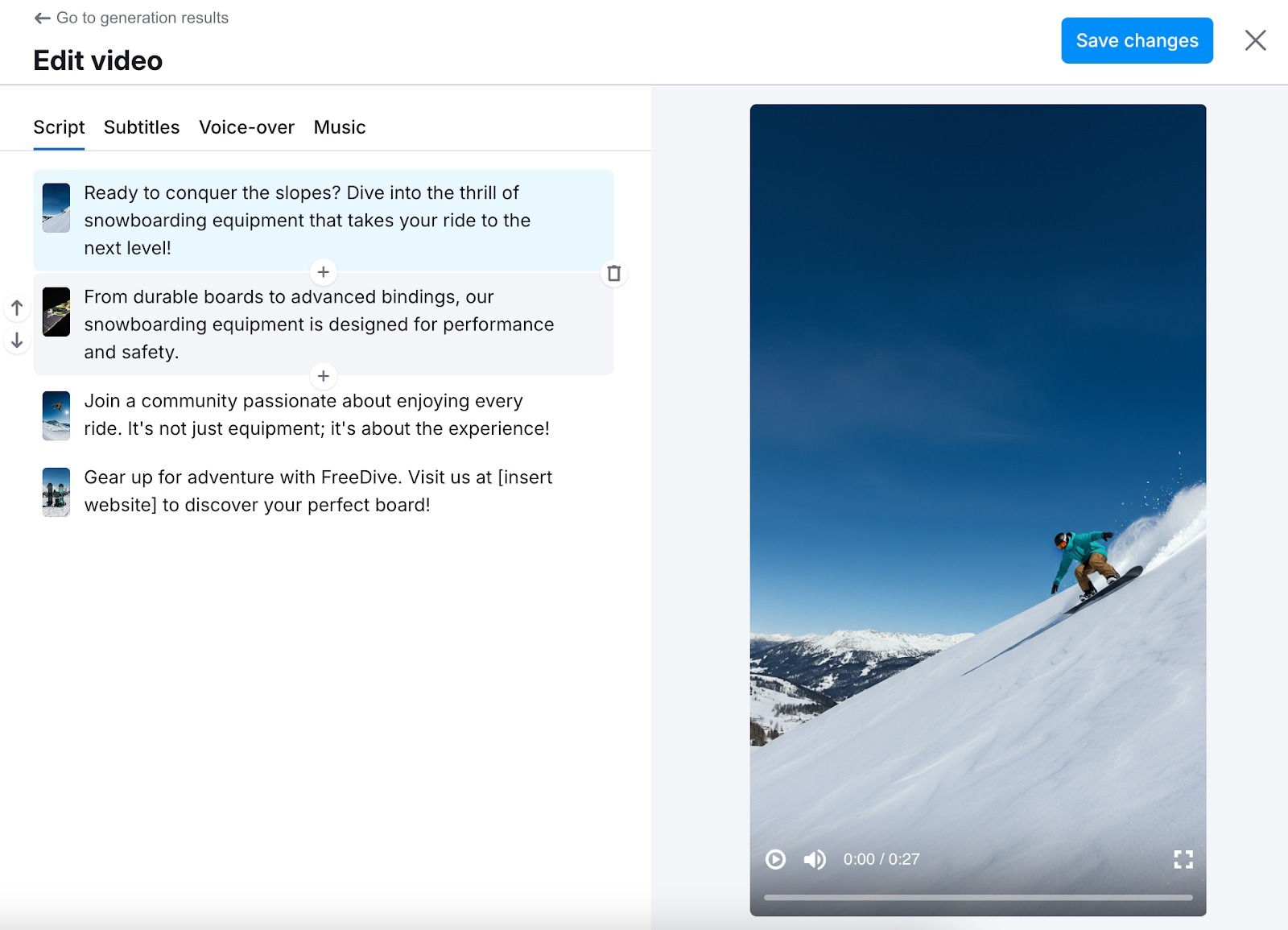
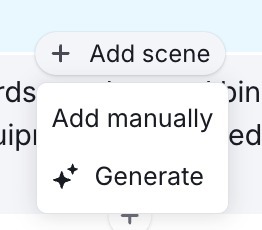
Puedes elegir entre las opciones disponibles, que incluyen refrescar la imagen, volver a generarla con IA, añadir fotos de archivo, añadir vídeos de archivo o subir tus propios recursos visuales.
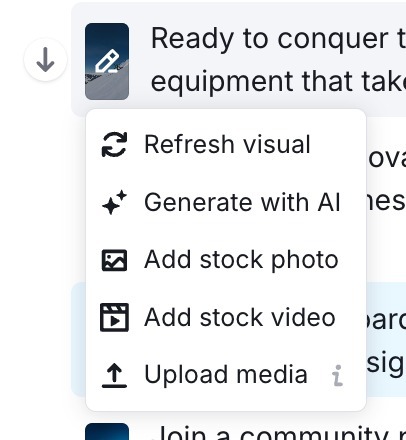
En la pestaña "Subtítulos", puedes editar el color del texto, los colores de los bordes, el tamaño de la fuente y la posición de los subtítulos.
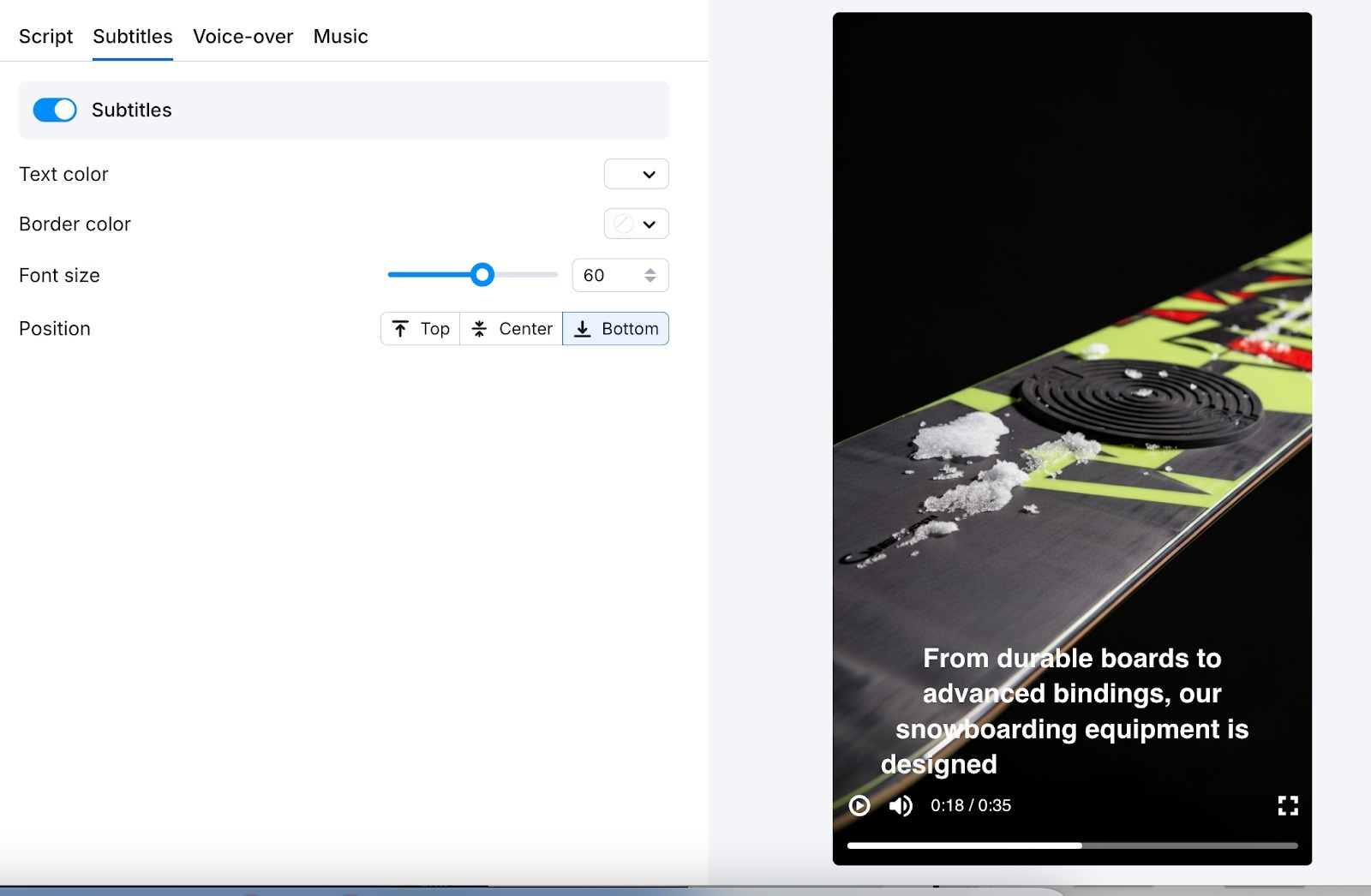
En la pestaña "Voz en off", puedes seleccionar la mejor voz para tu vídeo.
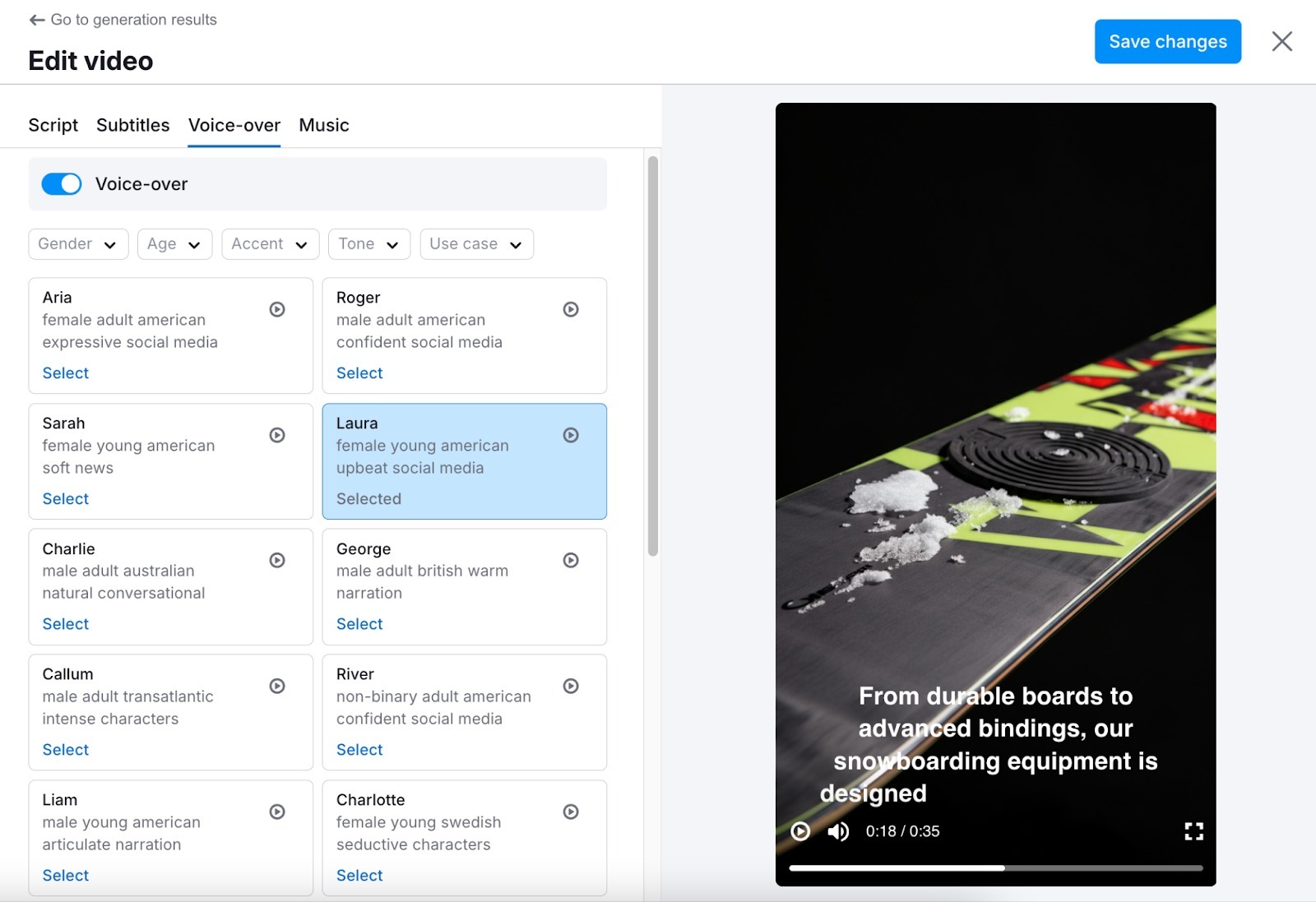
En la pestaña "Música", puedes elegir una banda sonora.
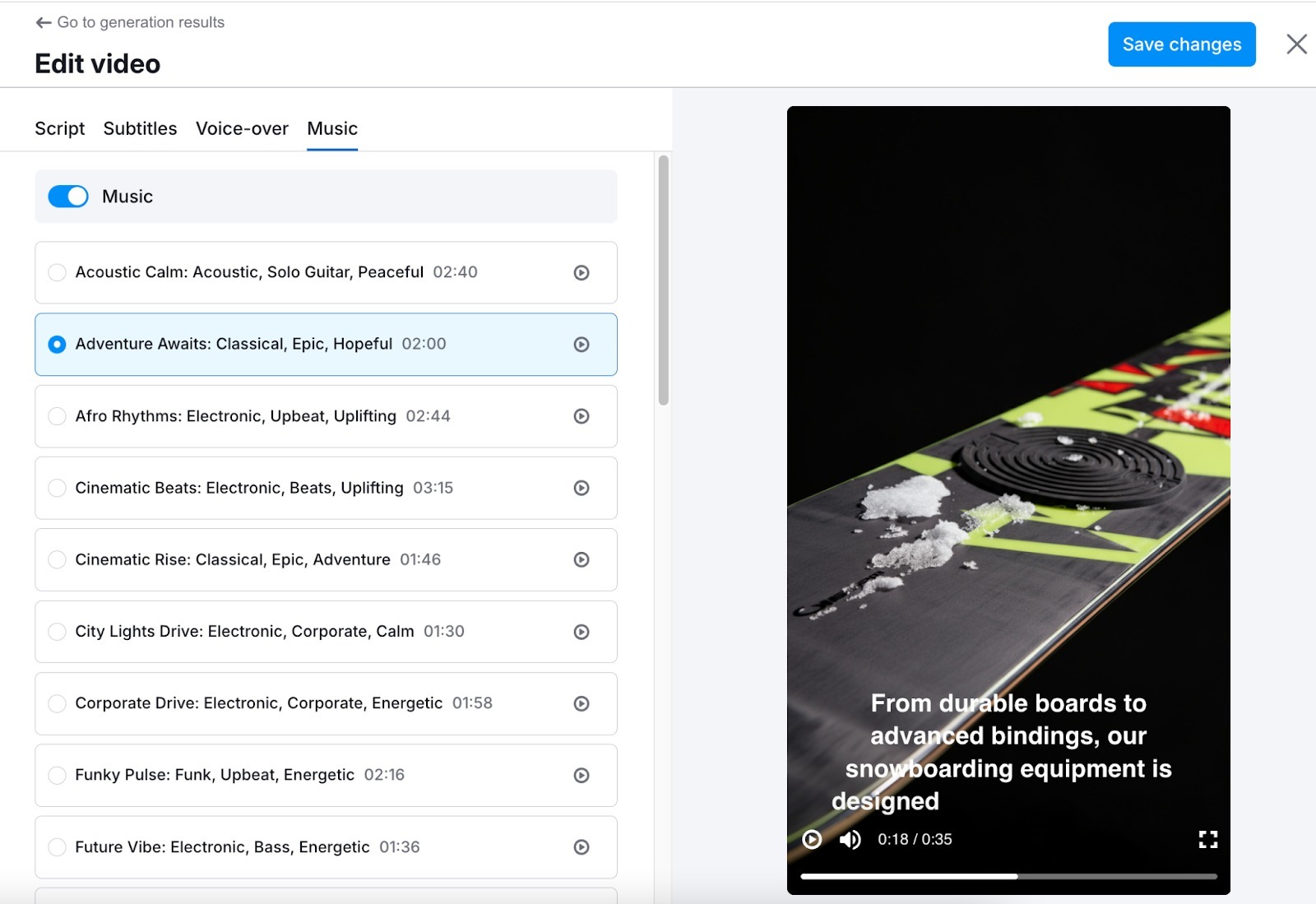
Cuando hayas terminado de editar, guarda los cambios.
Puedes enviar el vídeo definitivo directamente a la herramienta Social Poster para programar su publicación en tus redes sociales.
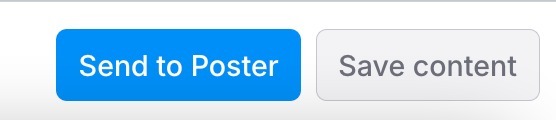
¡Ahora ya sabes cómo crear magia en las redes sociales!